
Guide de
l’utilisateur
59343301
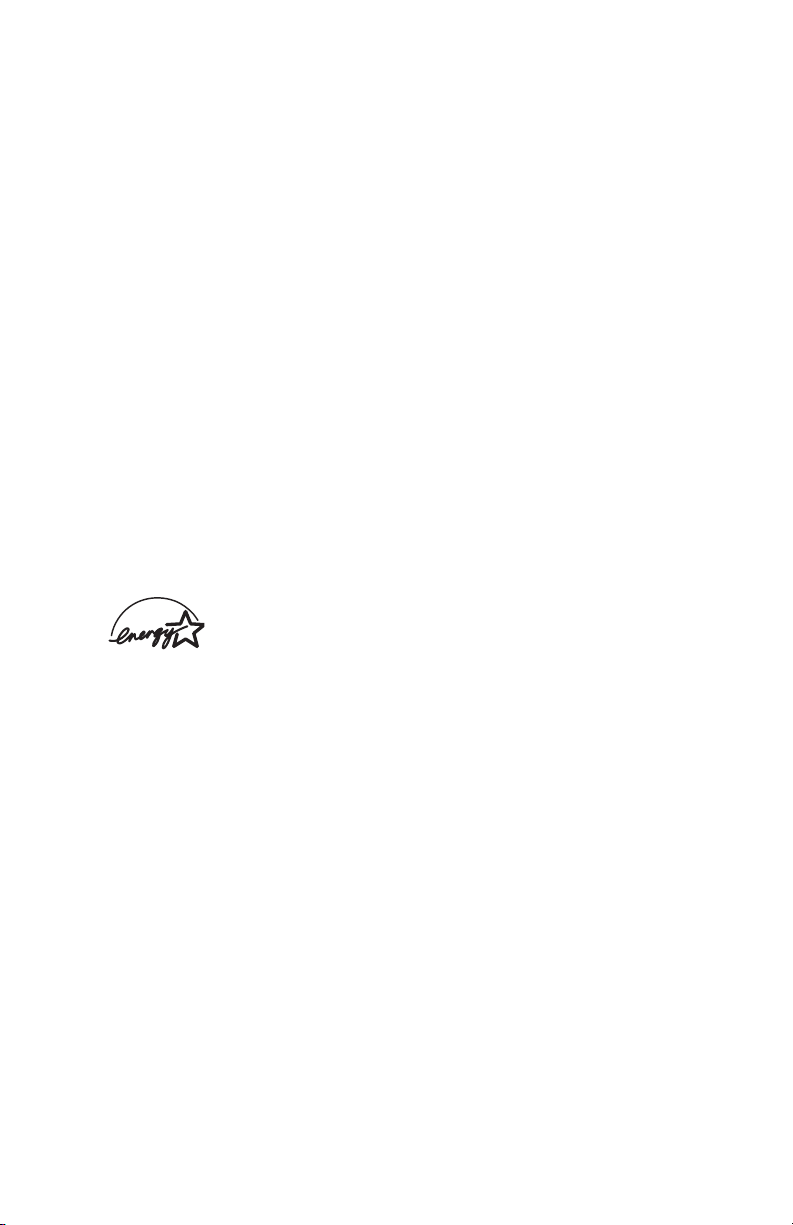
Tous les efforts ont été déployés afin que l’information contenue
dans ce document soit complète, exacte et à jour. Oki Data n’assume
aucune responsabilité pour les conséquences causées par des
erreurs au-delà de son contrôle. Oki Data ne peut pas non plus
garantir que les modifications des logiciels et matériels effectuées
par un autre fabricant et mentionnées dans ce guide n’affecteront
pas l’applicabilité des informations contenues ici. Les mentions de
produits logiciels fabriqués par d’autres compagnies ne constituent
pas nécessairement une approbation de la part d’Oki Data.
Toutes les mesures ont été prises pour que le présent document soit
précis et qu'il vous apporte une aide précieuse; toutefois, il n'est pas
possible pour Oki Data de garantir, de façon expresse ou implicite, la
précision et l'intégralité des renseignements contenus dans le
présent document.
Les pilotes et les guides les plus récents sont offerts sur les sites
Web d'Oki Data :
http://www.okidata.com et
http://my.okidata.com.
© 2003. Tous droits réservés.
En tant que partenaire du programme E
NERGY STAR
®
,
Oki Data a déterminé que ce produit est conforme aux
directives d'E
NERGY STAR en matière d'efficacité
énergétique.
Ce produit est conforme aux exigences des directives 89/336/EEC
(EMC) et 73/23/EEC (LVD), telles que modifiées où cela est
applicable, sur le rapprochement des lois des États membres
concernant la compatibilité électromagnétique et la basse tension.
Oki et Microline sont des marques déposées d'Oki Electric Industry Company Ltd.
ENERGY STAR est une marque de commerce de l'Environmental Protection Agency
des États-Unis.
Hewlett-Packard, HP et and LaserJet sont des marques déposées de Hewlett-
Packard Company.
Microsoft, MS-DOS et Windows sont des marques déposées de Microsoft
Corporation.
Apple, Macintosh et Mac OS sont des marques déposées d'Apple Computors Inc.
Tous les autres noms et marques de produits sont des marques déposées de leurs
propriétaires respectifs.
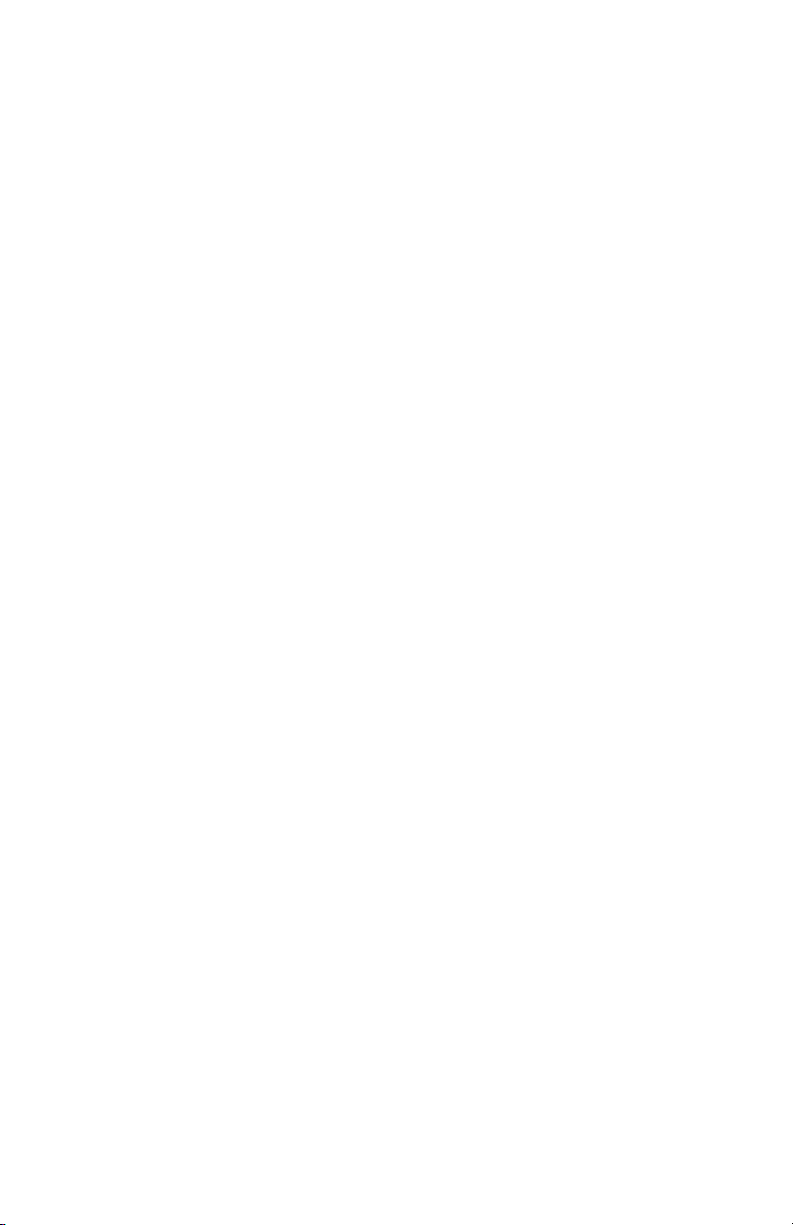
Table des matières
Introduction . . . . . . . . . . . . . . . . . . . . . . . . . . . . . . . . . . . . . . . . . . 4
Présentation de l'imprimante . . . . . . . . . . . . . . . . . . . . . . . . . . . . . . . .5
Vue avant. . . . . . . . . . . . . . . . . . . . . . . . . . . . . . . . . . . . . . . . . . . . .5
Vue arrière . . . . . . . . . . . . . . . . . . . . . . . . . . . . . . . . . . . . . . . . . . . .6
Modification de la langue d’affichage..................................................8
Recommandations concernant les supports . . . . . . . . . . . . . . . 9
Description des grammages de support. . . . . . . . . . . . . . . . . . . . . . . .9
Types de support.................................................................................10
Papier . . . . . . . . . . . . . . . . . . . . . . . . . . . . . . . . . . . . . . . . . . . . . . .10
Enveloppes.....................................................................................11
Transparents. . . . . . . . . . . . . . . . . . . . . . . . . . . . . . . . . . . . . . . . . .11
Étiquettes . . . . . . . . . . . . . . . . . . . . . . . . . . . . . . . . . . . . . . . . . . . .12
Support : Bac 1 ou bac 2 optionnel ....................................................13
Formats de support : Bacs 1 et 2 . . . . . . . . . . . . . . . . . . . . . . . . . .13
Sélection automatique....................................................................14
Support : Bac multifonction . . . . . . . . . . . . . . . . . . . . . . . . . . . . . . . .14
Formats de support : Bac multifonction ........................................15
Sortie du dessus (empileuse face vers le bas).....................................16
Sortie arrière (empileuse face vers le haut) . . . . . . . . . . . . . . . . . . . .16
Unité duplex (recto verso) optionnelle . . . . . . . . . . . . . . . . . . . . . . . .16
Chargement des supports . . . . . . . . . . . . . . . . . . . . . . . . . . . . . 17
Bacs 1 et 2 . . . . . . . . . . . . . . . . . . . . . . . . . . . . . . . . . . . . . . . . . . . . .17
Bac multifonction (MF)......................................................................20
Utilisation du pilote d'imprimante . . . . . . . . . . . . . . . . . . . . . . 24
Windows 98/M
Windows 2000....................................................................................40
Tirages couleur . . . . . . . . . . . . . . . . . . . . . . . . . . . . . . . . . . . . . . 55
Généralités . . . . . . . . . . . . . . . . . . . . . . . . . . . . . . . . . . . . . . . . . . . . .55
Facteurs ayant une incidence sur l'apparence des documents
imprimés. . . . . . . . . . . . . . . . . . . . . . . . . . . . . . . . . . . . . . . . . . . .55
Sélection d'une méthode de concordance des couleurs (colorimétrie)58
RVB ou CMJN?. . . . . . . . . . . . . . . . . . . . . . . . . . . . . . . . . . . . . . .58
Concordance des images photographiques....................................59
Concordance de couleurs spécifiques (p. ex., un logo de société) :
RVB uniquement . . . . . . . . . . . . . . . . . . . . . . . . . . . . . . . . . . . . .59
Impression de couleurs vives : RVB uniquement . . . . . . . . . . . . .59
Concordance des couleurs..................................................................60
Option de colorimétrie. . . . . . . . . . . . . . . . . . . . . . . . . . . . . . . . . .60
Utilitaire Color Swatch (Nuancier de couleurs) . . . . . . . . . . . . . .63
e/ XP/NT 4.0. . . . . . . . . . . . . . . . . . . . . . . . . . . . . . .24
1
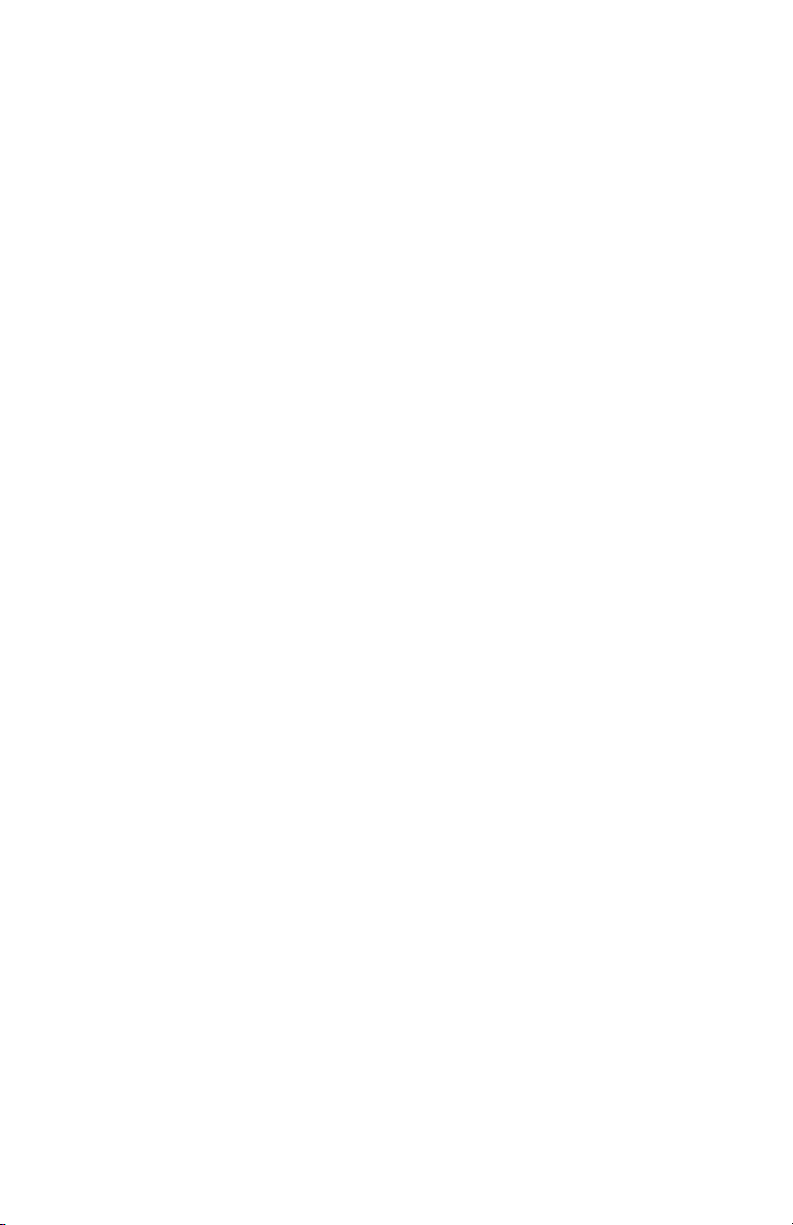
Fonctions de menu . . . . . . . . . . . . . . . . . . . . . . . . . . . . . . . . . . . 64
Modifications des options de menu . . . . . . . . . . . . . . . . . . . . . . . . . .64
Par exemple : .................................................................................65
Sommaire des valeurs par défaut des menus......................................67
Menus de l'imprimante .......................................................................73
Remplacement des consommables. . . . . . . . . . . . . . . . . . . . . . 88
Remplacement des cartouches de toner..............................................89
Remplacement du tambour d'image . . . . . . . . . . . . . . . . . . . . . . . . . .96
Remplacement de l'unité de courroie de transfert ............................105
Remplacement de l'unité de fusion. . . . . . . . . . . . . . . . . . . . . . . . . .110
Options . . . . . . . . . . . . . . . . . . . . . . . . . . . . . . . . . . . . . . . . . . . .115
Mémoire vive (RAM).......................................................................115
Deuxième bac à papier .....................................................................116
Unité duplex (recto verso) ................................................................117
Dégagement des bourrages . . . . . . . . . . . . . . . . . . . . . . . . . . .118
Bourrage 382................................................................................119
Bourrage 381................................................................................122
Bourrages 372 et 380...................................................................128
Bourrages 370, 373 et 383...........................................................129
Bourrage 371 . . . . . . . . . . . . . . . . . . . . . . . . . . . . . . . . . . . . . . . .131
Bourrages 391 et 392...................................................................134
Bourrage 390................................................................................136
Dépannage . . . . . . . . . . . . . . . . . . . . . . . . . . . . . . . . . . . . . . . . .139
Messages de l'écran à cristaux liquides . . . . . . . . . . . . . . . . . . . . . .139
Résolution des problèmes.................................................................145
Problèmes d'alimentation des supports . . . . . . . . . . . . . . . . . . . .145
Le bourrage a été supprimé, mais rien ne s'imprime. . . . . . . . . .145
Problèmes d'impression depuis Windows ........................................146
Impossible de configurer la connexion USB. . . . . . . . . . . . . . . .146
Impossible d'imprimer. ................................................................148
Un message d'erreur de l'application ou de panne de protection
générale est affiché. ....................................................................149
La vitesse d'impression est lente.. . . . . . . . . . . . . . . . . . . . . . . . .149
L'imprimante demande un changement de format de support pour
continuer l'impression.................................................................150
Qualité d'impression médiocre . . . . . . . . . . . . . . . . . . . . . . . . . . . . .150
2 > - Footer
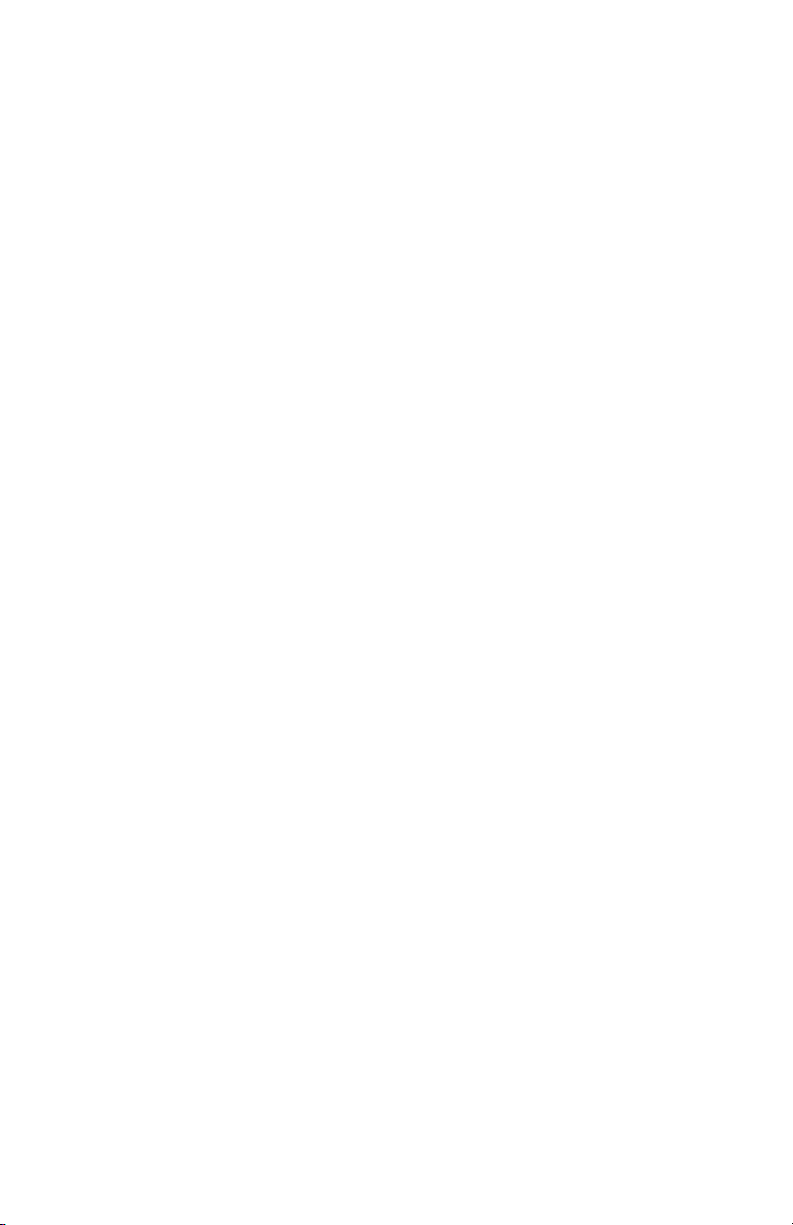
Problèmes divers ..............................................................................154
L'imprimante est sous tension, mais ne passe pas en ligne. . . . .154
L'impression ne démarre pas. . . . . . . . . . . . . . . . . . . . . . . . . . . .154
L'impression s'annule. . . . . . . . . . . . . . . . . . . . . . . . . . . . . . . . . .154
L'imprimante émet des bruits bizarres.........................................155
L'impression débute après un délai assez long.. . . . . . . . . . . . . .155
Le toner se détache lorsque vous frottez la surface imprimée.....156
Spécifications. . . . . . . . . . . . . . . . . . . . . . . . . . . . . . . . . . . . . . . 157
Utilitaires . . . . . . . . . . . . . . . . . . . . . . . . . . . . . . . . . . . . . . . . . . 159
Présentation . . . . . . . . . . . . . . . . . . . . . . . . . . . . . . . . . . . . . . . . . . .159
Utilitaire Color Swatch (Nuancier de couleurs) . . . . . . . . . . . . . . . .159
Généralités. . . . . . . . . . . . . . . . . . . . . . . . . . . . . . . . . . . . . . . . . .159
Installation de l'utilitaire Color Swatch (Nuancier de couleurs) .160
Lancement de l'utilitaire Color Swatch (Nuancier de couleurs) .160
Utilisation de l'utilitaire Color Swatch (Nuancier de couleurs). .161
PrintSuperVision ..............................................................................163
Généralités. . . . . . . . . . . . . . . . . . . . . . . . . . . . . . . . . . . . . . . . . .163
Installation de PrintSuperVision . . . . . . . . . . . . . . . . . . . . . . . . .163
Fonctions . . . . . . . . . . . . . . . . . . . . . . . . . . . . . . . . . . . . . . . . . . .163
Informations supplémentaires . . . . . . . . . . . . . . . . . . . . . . . . . . .164
Utilitaire Network Printer Status (État de l’imprimante réseau) . . .164
Installation manuelle de l'utilitaire Network Printer Status
(État de l’imprimante réseau) . . . . . . . . . . . . . . . . . . . . . . . . . . .164
Pour lancer l'utilitaire Network Printer Status
(État de l’imprimante réseau) . . . . . . . . . . . . . . . . . . . . . . . . . .165
Vérification de l'état d'une imprimante........................................167
Oki LPR Utility (Utilitaire LPR Oki) ...............................................168
Installation . . . . . . . . . . . . . . . . . . . . . . . . . . . . . . . . . . . . . . . . . .168
Boîte d'état LPR Oki . . . . . . . . . . . . . . . . . . . . . . . . . . . . . . . . . .168
Informations supplémentaires . . . . . . . . . . . . . . . . . . . . . . . . . . .169
3
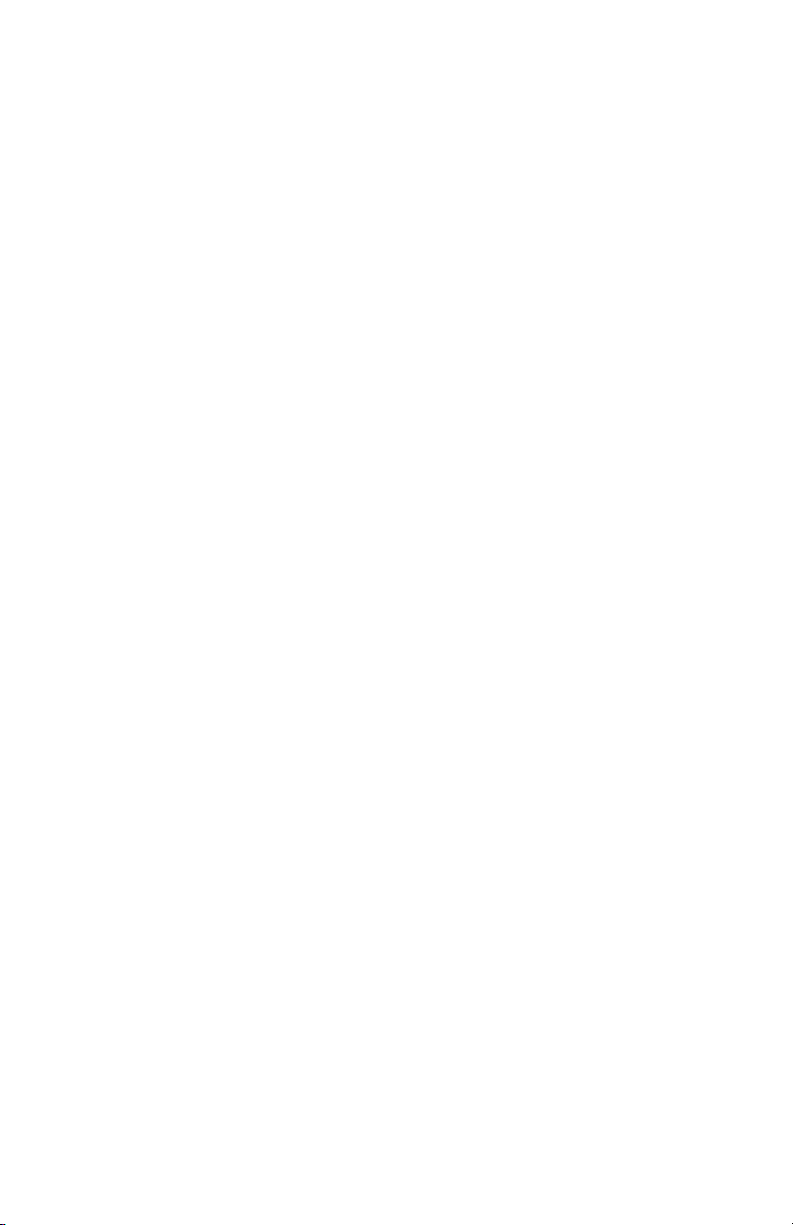
Introduction
Votre nouvelle imprimante intègre plusieurs fonctionnalités
avancées pour offrir des tirages précis aux couleurs vivantes, des
tirages monochromes nets à très grande vitesse, et ce, sur un large
éventail de supports.
Caractéristiques
• Jusqu'à 12 pages couleur par minute.
• Jusqu'à 20 pages monochromes par minute.
• Résolution d'impression de 600 x 1 200 points par pouce.
• Technologie numérique à passage unique Single Pass Color.
• Émulation Hiper-C.
• Connexions réseau 10 Base-T et 100 Base-TX.
Options
• Unité duplex (recto verso) (Oki 42158401) pour l'impression recto
verso automatique (consultez la page 117).
• Mémoire supplémentaire (consultez la page 115) :
– 64 Mo (Oki 70043001)
– 128 Mo (Oki 70043101)
– 256 Mo (Oki 70043201)
• Deuxième bac à papier (Oki 42158501), capacité de 530 feuilles
de 20 lb (consultez la page 116).
C5100 : Introduction • 4
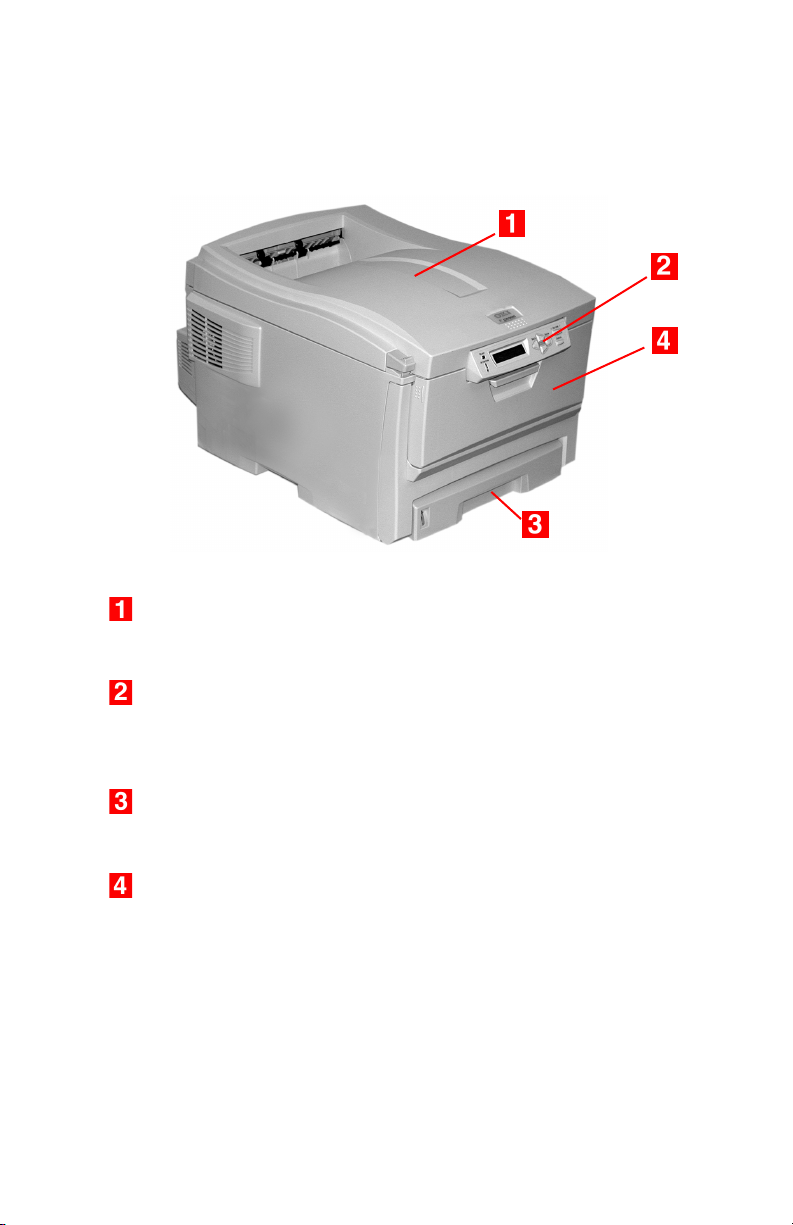
PRÉSENTATION DE L'IMPRIMANTE
Vue avant
Sortie du dessus : Empileuse face vers le bas
Point de livraison des imprimés en standard. Peut contenir
jusqu'à 250 feuilles de 20 lb (75 g/m²).
Panneau de commande
Commandes de l'opérateur pilotées par menus et affichage à
cristaux liquides (pouvant afficher en plusieurs langues;
consultez la page 8).
Bac à papier
Bac à papier ordinaire en standard. Peut contenir jusqu'à
300 feuilles de 20 lb (75 g/m²).
Bac multifonctionnel
Utilisé pour les transparents, le papier plus épais, les enveloppes
et autres supports spéciaux. Permet également d'alimenter les
feuilles individuellement.
C5100 : Introduction • 5
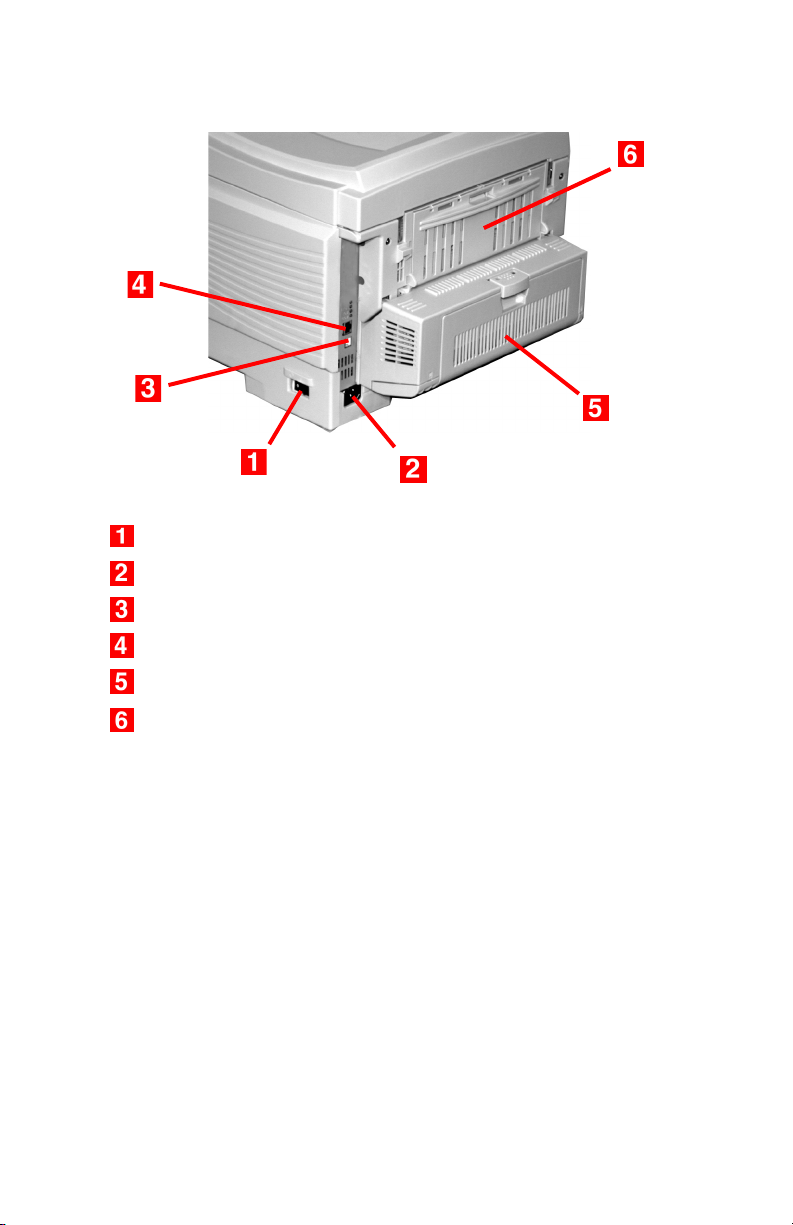
Vue arrière
Interrupteur marche/arrêt
Prise pour cordon d'alimentation
Interface USB
Interface réseau
Unité duplex (recto verso) optionnelle
Sortie arrière : Empileuse (face vers le haut), capacité de
50 feuilles
Lorsque le plateau de l'empileuse de la sortie arrière est abaissé, les
imprimés sortent de l’imprimante par l’arrière et sont empilés face
vers le haut. Le plateau est utilisé pour les étiquettes, les supports
plus épais, les enveloppes et autres formats de supports. Lorsqu'il
est utilisé avec le bac multifonction, le circuit papier à l'intérieur de
l'imprimante est droit. Cela permet d'éviter de plier le support lorsqu'il
se déplace à l'intérieur de l'imprimante ainsi que d'obtenir une
alimentation du support plus fiable.
C5100 : Introduction • 6
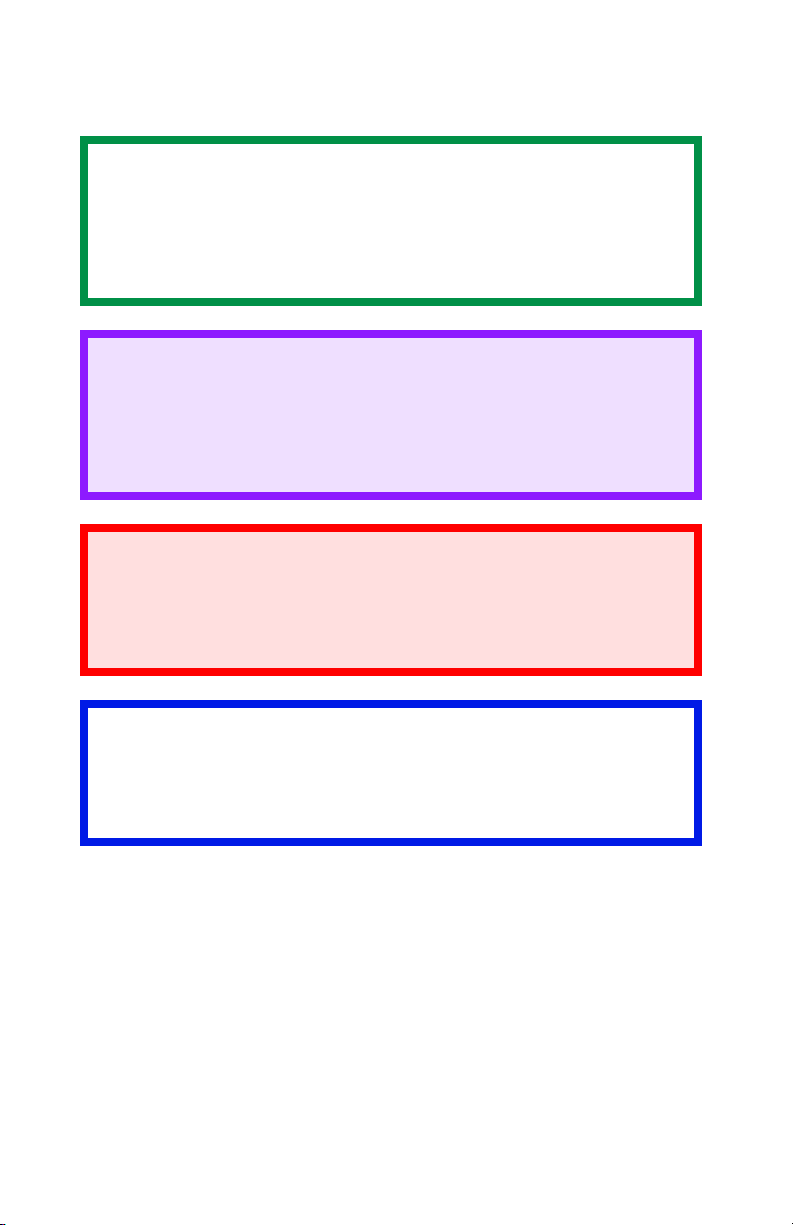
NOTES, MISES EN GARDE, ETC.
NOTE
Une note est indiquée comme ceci. Elle fournit des
informations supplémentaires en complément du texte
principal et pouvant vous aider à utiliser et connaître le
produit.
MISE EN GARDE!
Une mise en garde est indiquée comme ceci. Elle fournit des
informations supplémentaires qui, si on les néglige, peuvent
provoquer une défaillance au niveau du fonctionnement ou
endommager l’équipement.
AVERTISSEMENT!
Un avertissement est indiqué comme ceci. Il fournit des
informations supplémentaires qui, si on les néglige,
peuvent représenter un risque de blessures.
Important!
Un message important est indiqué comme ceci. Il fournit des
informations supplémentaires pour éviter des problèmes
potentiels.
C5100 : Introduction • 7
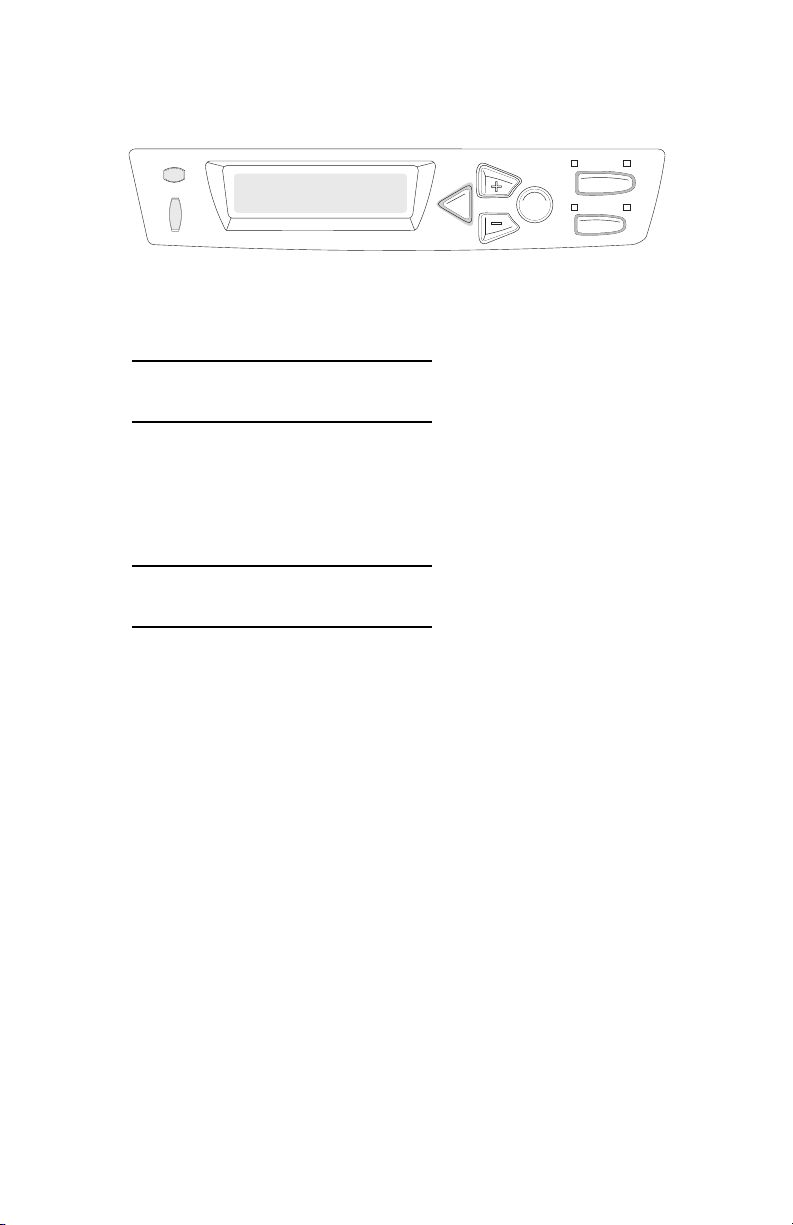
MODIFICATION DE LA LANGUE D’AFFICHAGE
READY
ATTENTION
BACK ENTER
MENU
OLN INE
CANCEL
1. Appuyez à plusieurs reprises sur MENU + jusqu’à ce que ce que
l'élément de menu suivant s'affiche.
SYSTEM CONFIG MENU
POWER SAVE DELAY TIME
2. Appuyez sur ENTER.
3. Appuyez à plusieurs reprises sur MENU + jusqu’à ce que ce que
l'élément de menu suivant s'affiche.
SYSTEM CONFIG MENU
LANGUAGE
4. Appuyez sur ENTER.
5. Appuyez à plusieurs reprises sur MENU + et/ou MENU – jusqu’à
ce que ce que la langue désirée s'affiche.
6. Appuyez sur ENTER pour sélectionner la langue.
7. Appuyez sur ON LINE pour quitter le menu et remettre
l’imprimante en mode veille.
C5100 : Introduction • 8
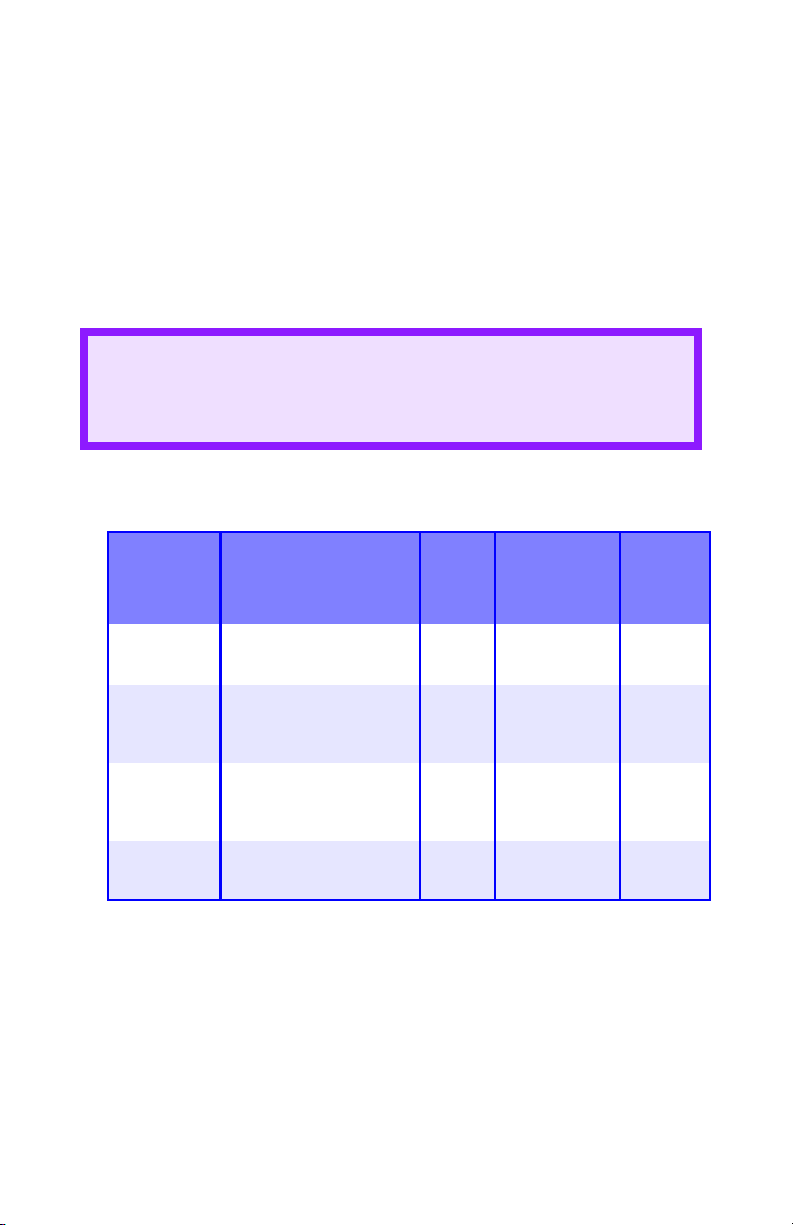
Recommandations concernant les supports
Votre imprimante prend en charge une foule de supports
d’impression, y compris une gamme de grammages et de formats de
supports, de transparents et d’enveloppes. Cette section fournit des
conseils généraux sur le choix des supports et explique comment les
utiliser.
MISE EN GARDE!
Les supports doivent pouvoir résister à une température de
446 °F (230 °C) pendant 0,2 seconde.
DESCRIPTION DES GRAMMAGES DE SUPPORT
Description Grammages Alim,
Light
(Léger)
Medium
(Moyen)
Heavy
(Lourd)
Ultra Heavy
(Très lourd)
a. Empileuse, face vers le bas
b. Empileuse, face vers le haut
c. 47 lb (177 g/m²) max. pour bac 2
Bond US de 16 à 19 lb
(de 60 à 71 g/m²)
Bond US de 20 à 27 lb
(de 75 à 101 g/m²)
Bond US de 28 à 32 lb
(de 105 à 120 g/m²)
Bond US de 33 à 54 lb
(de 124 à 203 g/m²)
Bac 1
Bac 2
Bac 1
Bac 2
Bac MF
Bac 1
Bac 2
Bac MF
Bac 2
Bac MF
Unité duplex
(recto
verso)?
Non
Oui
Oui (28 lb
max.)
c
Non
Bac de
sortie
Dessus
Arrière
Dessus
Arrière
Arrière
uniqu.
Arrière
uniqu.
a
b
C5100 : Recommandations concernant les supports • 9
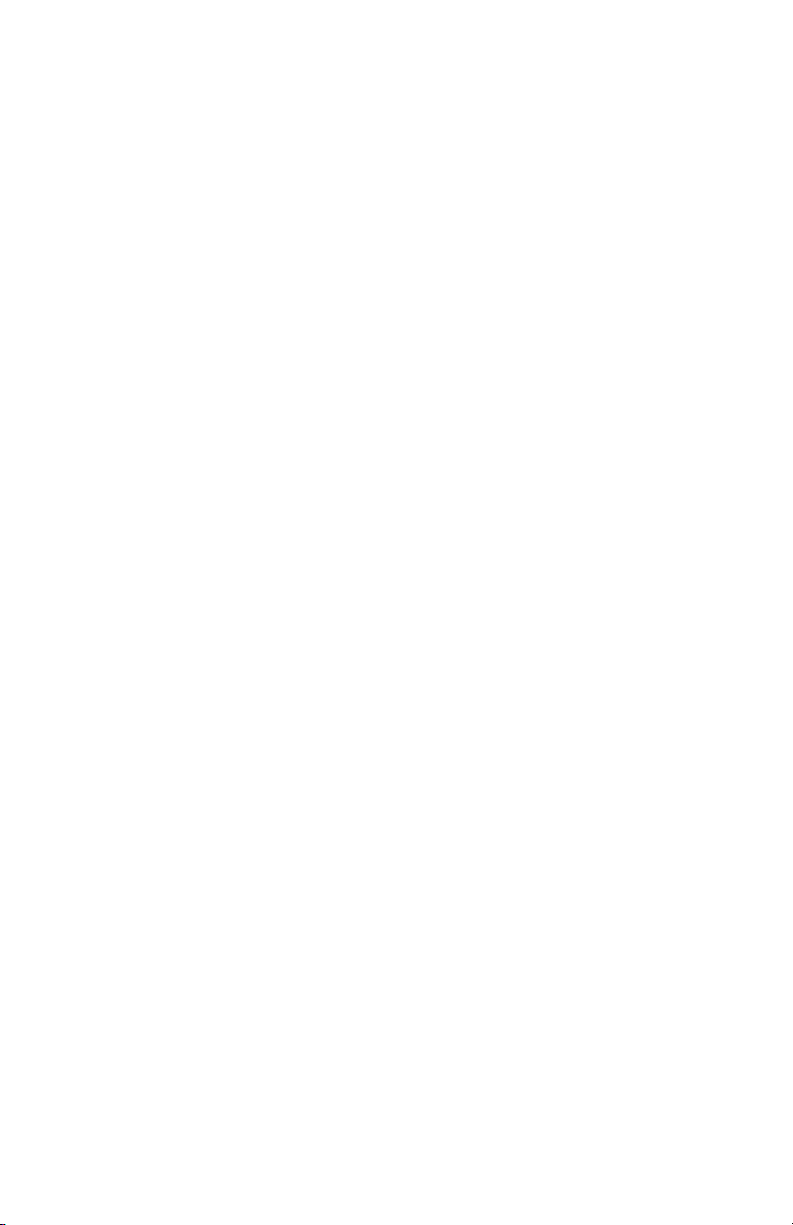
TYPES DE SUPPORT
Papier
Les meilleurs résultats sont obtenus en utilisant des supports pour
les copieurs et les imprimantes laser. Les types de supports
appropriés sont les suivants :
• Papier blanc radiant pour imprimante laser HammerMill®, bond
US de 24 lb (90 g/m²)
• Xerox® 4024, bond US de 20 lb (75 g/m²)
• Papier pour épreuves blanc brillant 52206101 Oki®, bond US
de 32 lb (120 g/m
Recommandations
• Consultez http://my.okidata.com pour obtenir les plus récentes
informations sur les supports recommandés pour votre
imprimante.
• Le support doit être rangé à plat et à l'abri de l'humidité, de la
lumière du soleil et de toute source de chaleur.
• Un support à texture épaisse peut réduire considérablement
la durée de vie du tambour d'image. La qualité d'impression
peut être améliorée en modifiant le réglage support sur « Ultra
Heavy » (Très lourd). Cependant, la vitesse d'impression sera
réduite et il ne sera pas possible d'utiliser l'unité duplex (recto
verso) en option.
• Évitez :
– d'utiliser un support humide, abîmé ou enroulé
– un support très enduit, glacé ou lisse
– du papier dont l'en-tête est fortement gaufré, du papier rugueux
ou comportant des côtés de grains très différents
– des supports perforés, découpés ou dont les bords sont abîmés
– du papier carbone, du papier recyclé, du papier autocopiant, du
papier photosensible, du papier auto-adhésif ou du papier
thermique
2
)
C5100 : Recommandations concernant les supports • 10
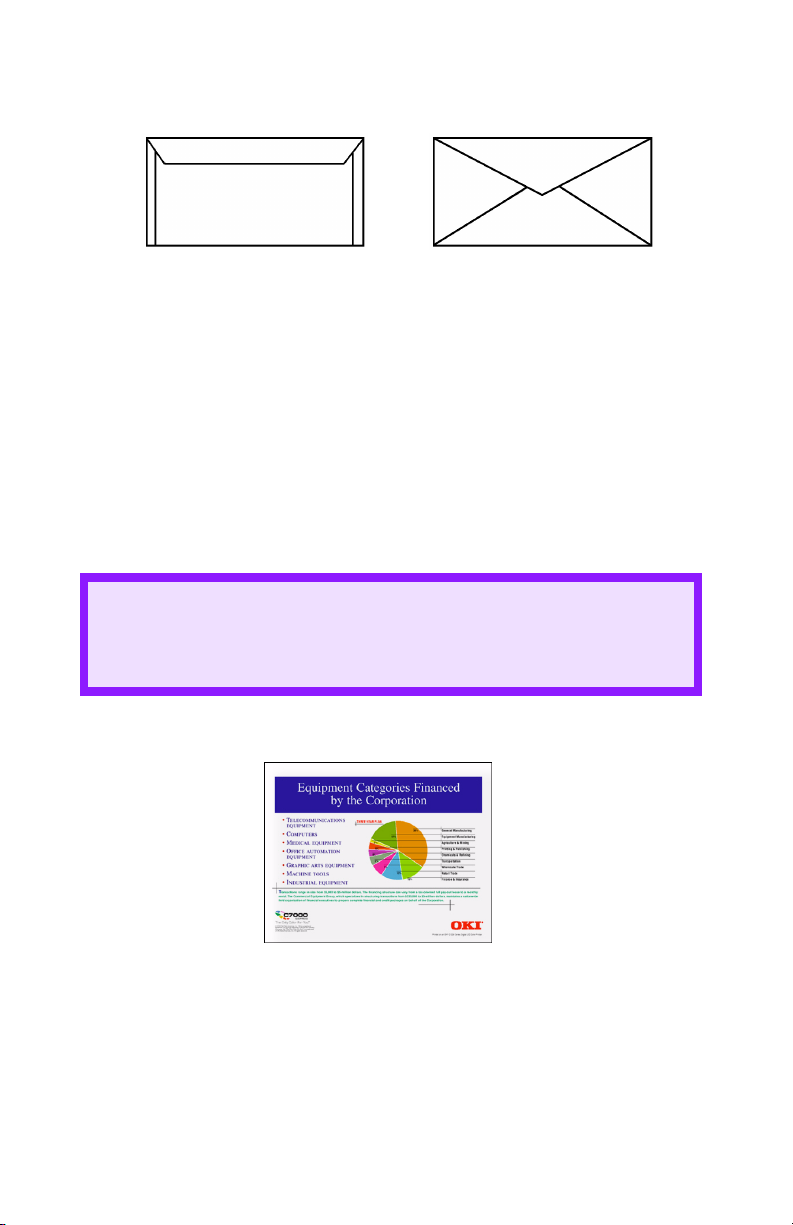
Enveloppes
Oui Non
• Utilisez uniquement des enveloppes recommandées (Oki
52206301 et 52206302 : Consultez « Sélection/utilisation des
supports d'impression OKI » du Guide de référence pratique
C5100 pour plus d'information).
• Les enveloppes doivent être stockées à plat et à l'abri de
l'humidité, de la lumière du soleil et de toute source de chaleur.
• N'utilisez pas d'enveloppe à fenêtre ou avec des attaches
métalliques.
• N'utilisez pas d'enveloppe humide, abîmée ou enroulée.
MISE EN GARDE!
Les supports doivent pouvoir résister à une température de
446 °F (230 °C) pendant 0,2 seconde.
Transparents
• Utilisez uniquement des transparents recommandés (3M
CG3720, Oki 52205701).
• Évitez d'utiliser des transparents conçus pour être utilisés avec
des marqueurs. Ceux-ci peuvent fondre et endommager l'unité de
fusion de l'imprimante.
C5100 : Recommandations concernant les supports • 11
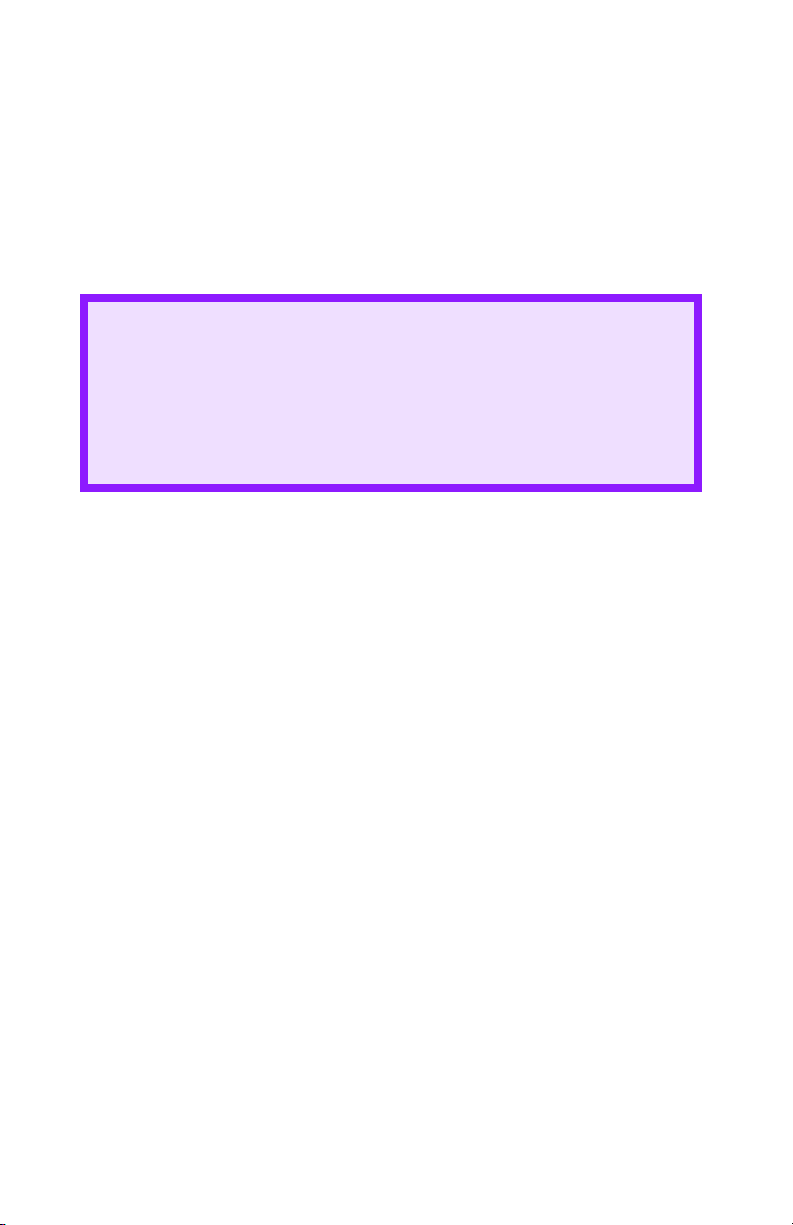
Étiquettes
• Les étiquettes laser blanche Avery 5161 (format lettre) permettent
d'obtenir des résultats optimaux avec l'imprimante. Consultez
http://my.okidata.com pour obtenir les plus récentes informations
sur les supports recommandés pour votre imprimante.
• N'utilisez pas de support conçu pour les imprimantes laser ou les
copieurs couleur.
MISE EN GARDE!
• Les étiquettes doivent recouvrir toute la feuille
porteuse.
• La feuille porteuse ou la partie adhésive ne doit pas
entrer en contact avec la moindre partie de
l'imprimante.
C5100 : Recommandations concernant les supports • 12
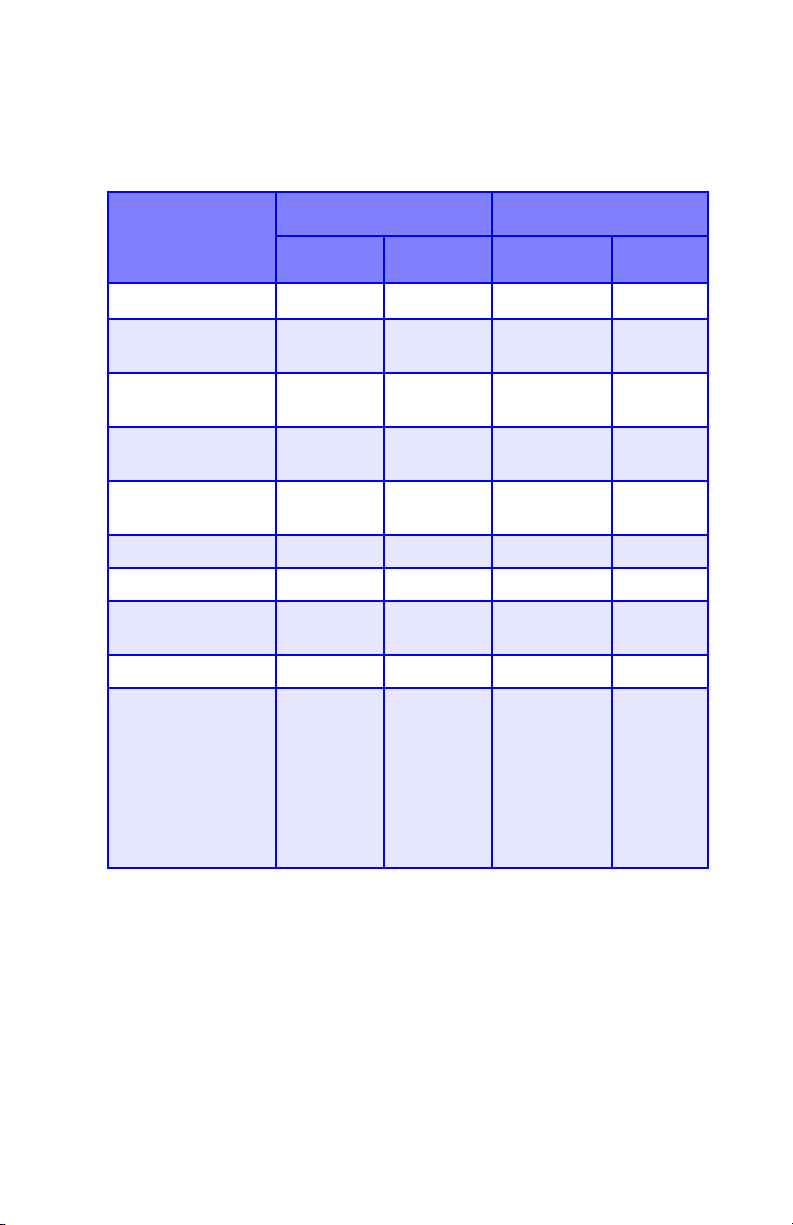
SUPPORT : BAC 1 OU BAC 2 OPTIONNEL
Formats de support : Bacs 1 et 2
Alimentation Sortie
Format Bac 1 Bac 2
Lettre (8,5 x 11 po')
Légal-14
(8,5 x 14 po')
Légal-13,5
(8,5 x 13,5 po')
Légal-13
(8,5 x 13 po)
Executive
(7,25 x 10,5 po)
(8,5 po x 13,5 po') R, RV R, RV R, RV R, RV
A5 (145 x 210 mm) R, RV R, RV R, RV R, RV
A6 (105 x 148 mm) R
B5 (182 x 257 mm) R, RV R, RV R, RV R, RV
Personnalisé
c
R, RV
R, RV R, RV R, RV R, RV
R, RV R, RV R, RV R, RV
R, RV R, RV R, RV R, RV
R, RV R, RV R, RV R, RV
R : min. =
3,94 x 5,83
po [100 x
148 mm];
max.= 8,5 x
14 po [215,9
x 355,6
mm].
R, RV R, RV R, RV
Non
utilisable
R : min. =
3,94 x 8,27
po [100 x
210 mm];
max.= 8,5 x
14 po [215,9
x 355,6
mm].
Dessus
Non utilisable R
R
a
Arrièreb
Non
utilisable
a. Utilisez la sortie du dessus (empileuse face vers le bas) uniquement pour
le papier bond US jusqu’à 47 lb (index de 98 lb, 177 g/m
b. Utilisez la sortie arrière (empileuse face vers le haut) uniquement pour le
papier bond US plus lourd que 47 lb (index de 98 lb, 177 g/m
c. R = recto; RV = recto verso (impression sur deux côtés)
C5100 : Recommandations concernant les supports • 13
2
).
2
).
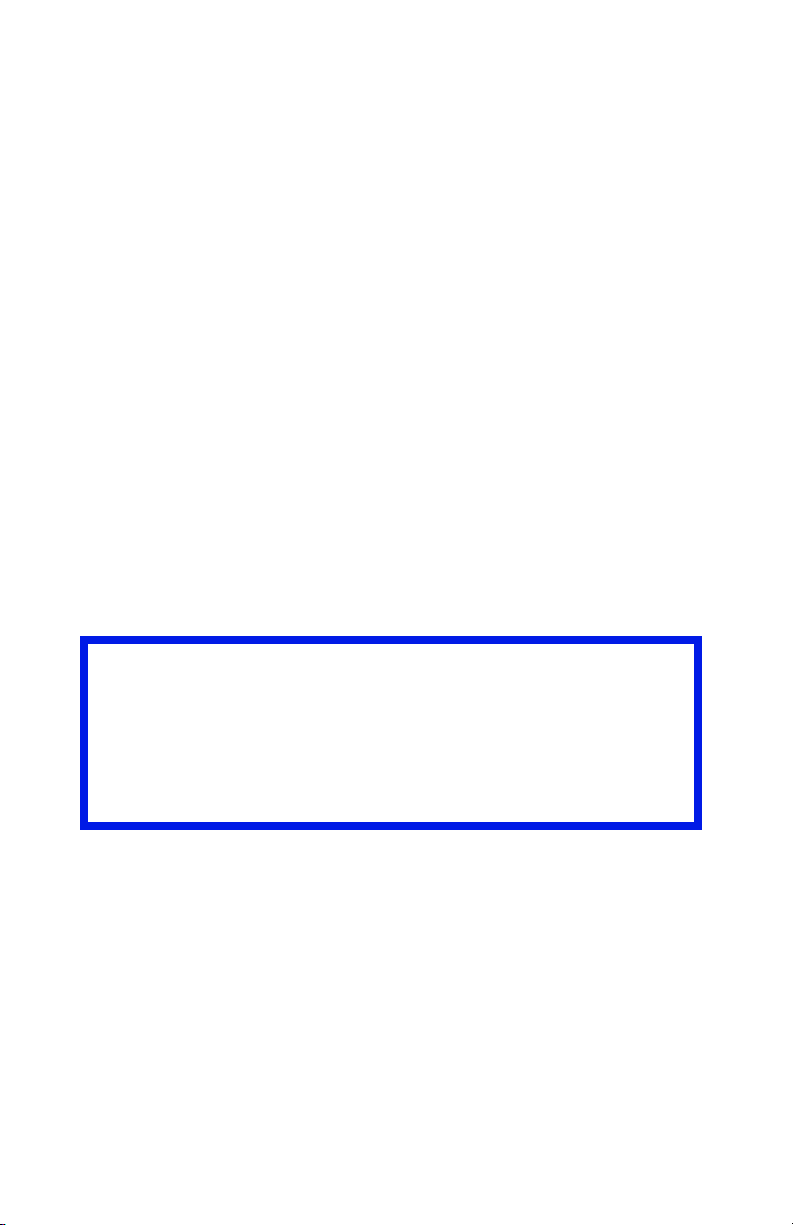
Sélection automatique
Lorsque des supports de format identique sont chargés dans le bac
multifonction ou le deuxième bac en option, l'imprimante peut
automatiquement sélectionner ces bacs lorsque le bac utilisé ne
contient plus de support. Cette fonction est activée depuis le menu
impression (Print Menu). (Consultez la page 73.)
SUPPORT : BAC MULTIFONCTION
Utilisez le bac multifonction (MF) pour l'impression sur des supports
cartonnés, des étiquettes, des enveloppes et des transparents, ou
tout simplement pour imprimer sur du papier à en-tête, le cas
échéant.
• Une pile de support ayant une hauteur d'environ 3/8 po (10 mm)
peut être chargée dans le bac multifonction (environ
10 enveloppes ou 50 transparents).
• Les supports doivent être chargés côté d'impression vers le haut,
partie supérieure engagée dans l’imprimante.
• Généralement, la sortie arrière (empileuse face vers le haut) est
utilisée conjointement avec le bac multifonction.
Important!
L'unité duplex (recto verso) peut être utilisée uniquement avec du
papier bond US de grammage d'au plus 28 lb (105 g/m
de 58 lb). N'utilisez pas l'unité duplex (recto verso) pour
l'impression sur des étiquettes, des enveloppes ou sur du papier
bond US de plus de 28 lb.
2
, index
C5100 : Recommandations concernant les supports • 14
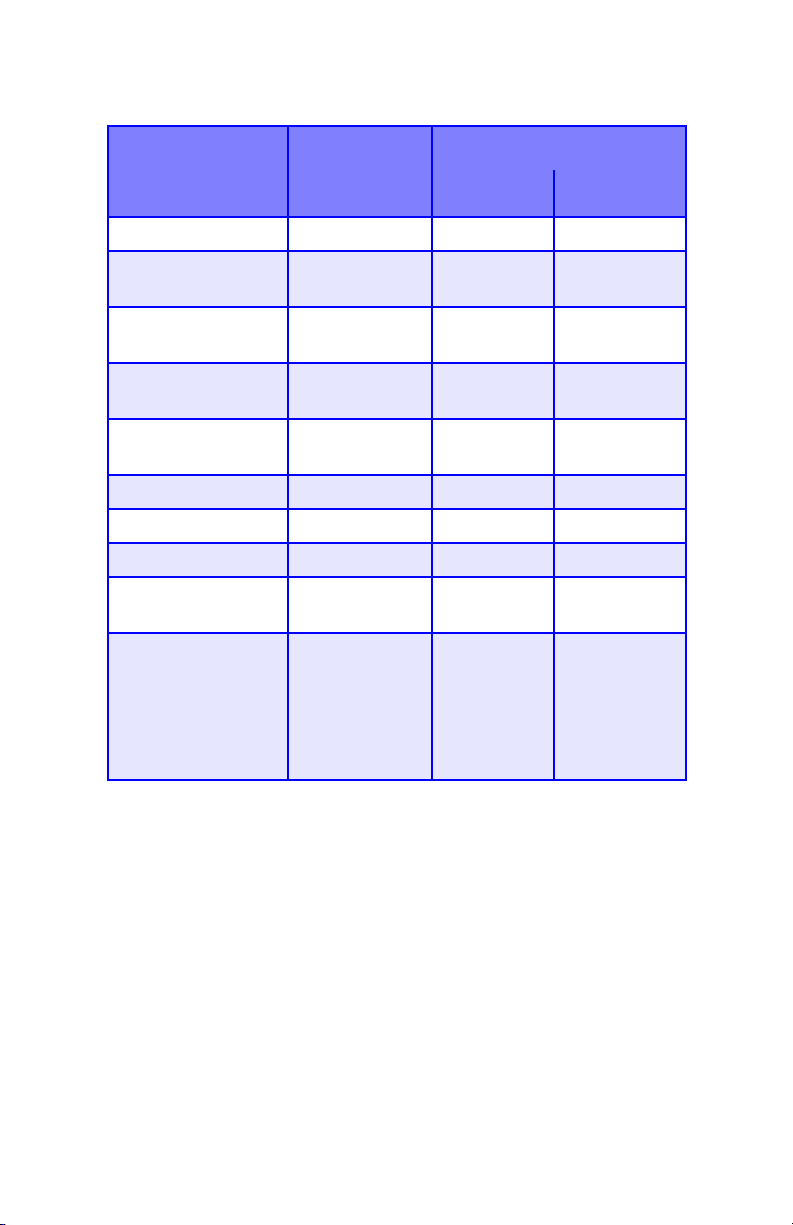
Formats de support : Bac multifonction
Alimentation Sortie
Format Bac MF
Arrièrea
Dessus
Lettre (8,5 x 11 po) Oui Oui Oui
Légal-14
(8,5 x 14 po)
Légal-13,5
(8,5 x 13,5 po)
Légal-13
(8,5 x 13 po)
Executive
(7,25 x 10,5 po)
Oui Oui Oui
Oui Oui Oui
Oui Oui Oui
Oui Oui Oui
(8,5 x 13,5 po') Oui Oui Oui
A5 (145 x 210 mm) Oui Oui Oui
B5 (182 x 257 mm) Oui Oui Oui
Enveloppes
(COM-10)
Oui Oui Non
Personnalisé : min.
= 3,94 x 5,83 po
[100 x 148 mm];
max.= 8,5 x 14 po
Oui Oui Non
[216 x 356 mm] ou
bannière
c
b
a. Utilisez la sortie arrière (empileuse face vers le haut) pour l'impression
sur des supports plus épais, des transparents, des enveloppes et des
étiquettes.
b. Utilisez la sortie du dessus (empileuse face vers le bas) uniquement
pour le papier bond US jusqu’à 47 lb (index de 98 lb, 177 g/m
c. Spécifications pour les bannières :
– Longueur : jusqu'à 47 po' (1,2 m)
– Plage de largeurs = 8,25 po à 8,50 po (210 mm à 215,9 mm)
– Plage de grammages = bond US de 28 lb à 34 lb (105g/m
128 g/m
– Chemin = sortie arrière (empileuse face vers le haut) uniquement
– Alimentez une feuille à la fois.
2
)
C5100 : Recommandations concernant les supports • 15
2
).
2
à
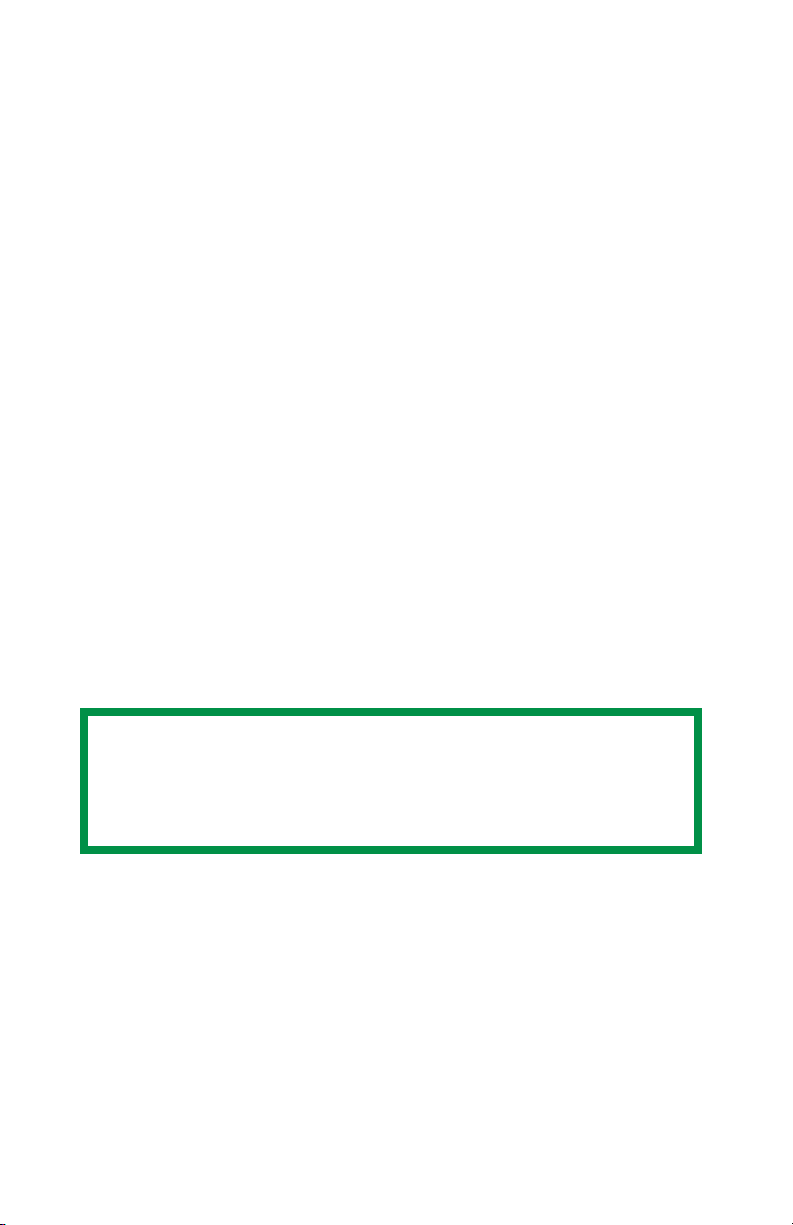
S
ORTIE DU DESSUS (EMPILEUSE FACE VERS LE BAS
• Peut contenir jusqu'à 250 feuilles de papier bond US ordinaire de
20 lb (index de 42 lb, 75 g/m²).
• Peut contenir du papier bond US jusqu'à 47 lb (index de 98 lb, 176
g/m²).
• Les pages sont imprimées selon l'ordre de lecture (page 1 en
premier; dernière page sur le dessus de la pile, face vers le bas).
S
ORTIE ARRIÈRE (EMPILEUSE FACE VERS LE HAUT
Le plateau de l'empileuse face vers le haut située à l'arrière de
l'imprimante devrait être déployé, ainsi que son extension, lorsque
son utilisation est requise. De cette manière, le papier sort en suivant
ce chemin, indépendamment des paramètres des pilotes.
• L'empileuse face vers le haut peut contenir jusqu'à 100 feuilles de
papier bond US ordinaire de 20 lb (index de 42 lb, 75 g/m²).
• Peut contenir du papier bond US jusqu'à 54 lb (index de 113 lb,
203 g/m²).
• Les pages sont imprimées face d'impression vers le haut; pour les
documents comportant plusieurs pages, sélectionnez l'impression
en ordre inversé dans la boîte de dialogue Imprimer pour que les
pages soient empilées dans l'ordre correct.
)
)
NOTE
Utilisez toujours cette empileuse ainsi que le bac
multifonction pour les supports plus lourds que le papier
bond US de 47 lb (index de 98 lb, 176 g/m²).
U
NITÉ DUPLEX (RECTO VERSO) OPTIONNELLE
Cette option permet d'effectuer l'impression recto verso automatique
sur la même plage de formats de papier que le second bac à papier
optionnel (c'est-à-dire tous les formats du bac 1, à l'exception de A6),
en utilisant du papier bond US de 20 lb à 28 lb (index de 42 lb à 58
lb, 75 g/m² à 105 g/m²).
C5100 : Recommandations concernant les supports • 16

Chargement des supports
BACS 1 ET 2
NOTE
Lorsque le deuxième bac à papier optionnel est installé :
• Si vous imprimez à partir du premier bac (celui du haut),
vous pouvez sortir le deuxième bac à papier (celui du
bas) et charger des supports dans ce dernier au cours de
l'impression.
• Si vous imprimez à partir du deuxième bac (celui du bas),
ne sortez pas le premier bac à papier (celui du haut) au
cours de l'impression, au risque de causer un bourrage.
1. Sortez le bac à papier de l’imprimante.
C5100 : Chargement des supports • 17
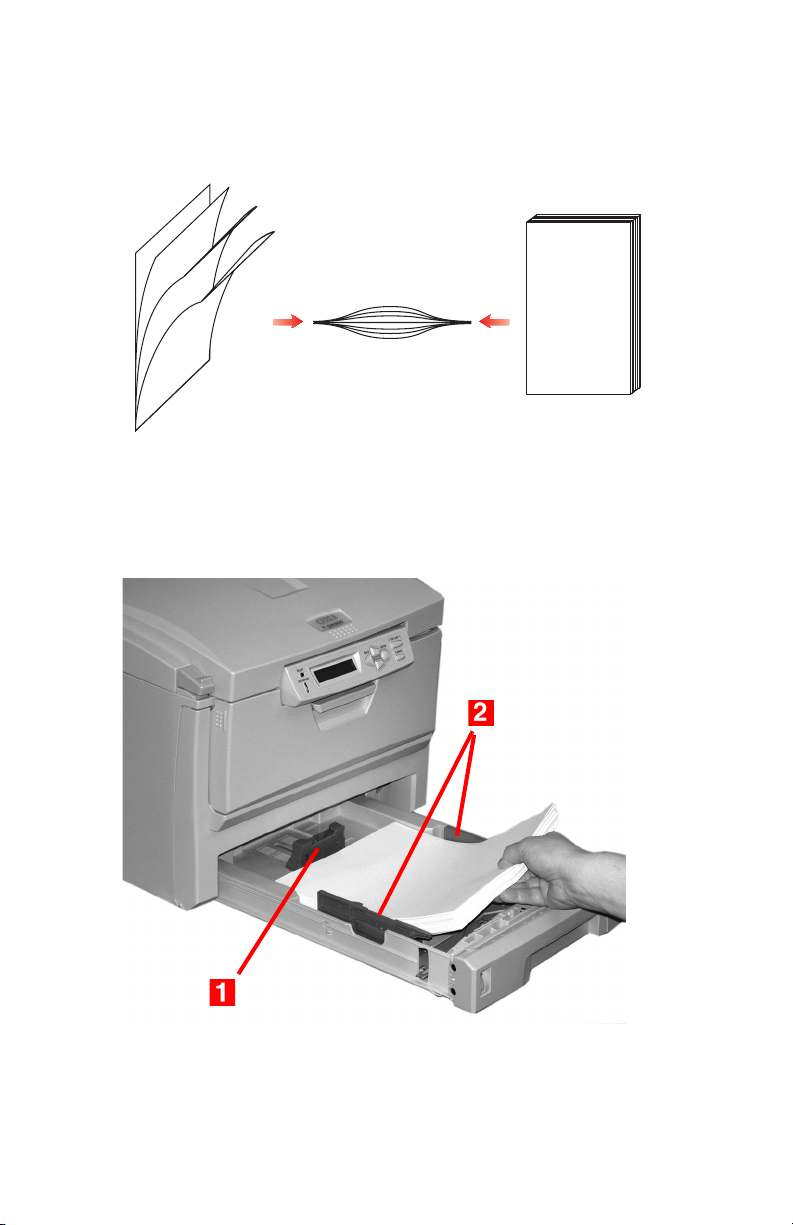
2.
Ventilez le papier à charger sur les bords (1) et au centre (2), puis
tapotez les bords de la pile de papier sur une surface plane pour
aligner les feuilles (
123
3
).
3. Chargez le papier face vers le bas, en s'assurant que la butée
arrière (1) et les guides papier (2) sont ajustés au format du
papier.
C5100 : Chargement des supports • 18

NOTE
Chargez le papier à en-tête face d'impression vers le bas,
avec le bord supérieur orienté vers l'avant de l'imprimante.
4. Remettez le bac à papier en place.
C5100 : Chargement des supports • 19
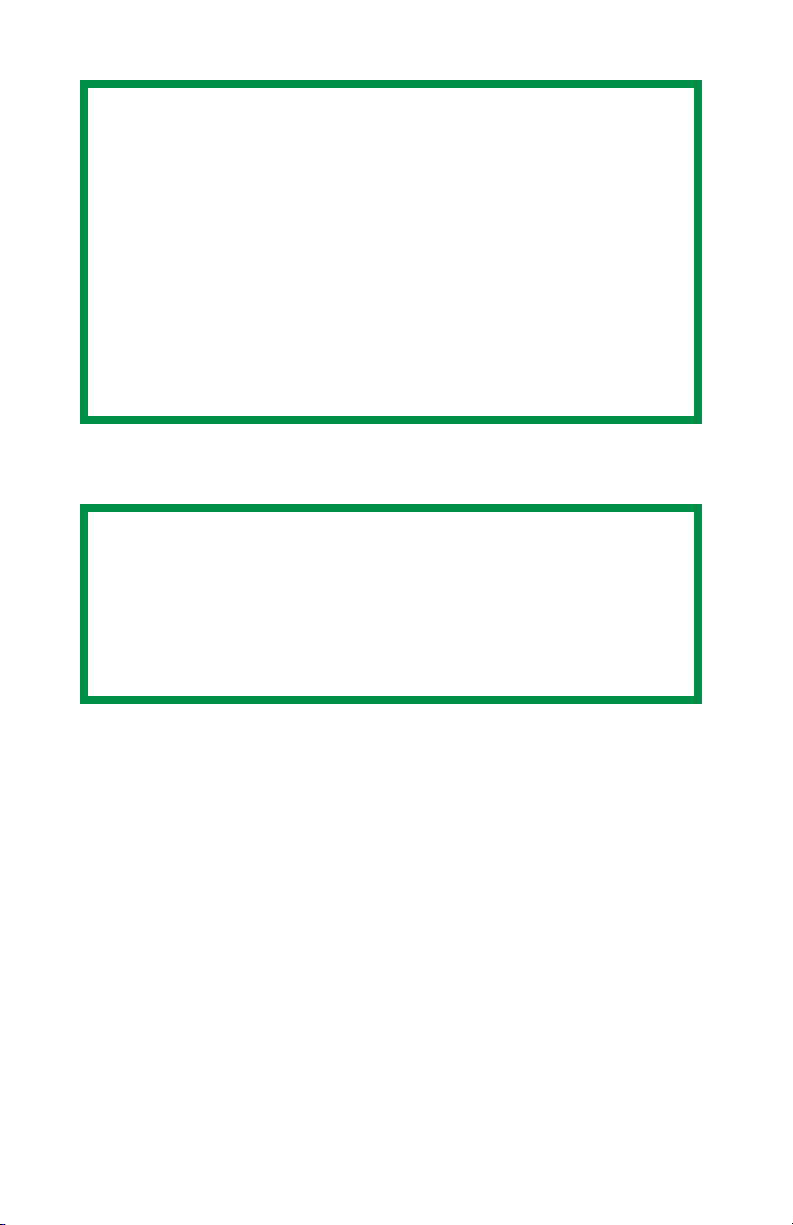
NOTE
Pour éviter les bourrages papier :
• Ne laissez aucun espace entre le support, les guides
papier et la butée arrière.
• Ne remplissez pas trop le bac à papier. La capacité du
bac à papier dépend du type de support utilisé.
• Ne chargez pas de support endommagé.
• Ne chargez pas des documents de types et de formats
différents en même temps.
• Ne sortez pas le bac à papier au cours de l'impression (à
l'exception du deuxième bac, tel que décrit ci-dessus).
BAC MULTIFONCTION (MF)
NOTE
Le bac multifonction peut contenir une pile de supports
d'environ 3/8 po (10 mm) de hauteur, ce qui correspond à
environ 10 enveloppes ou 50 transparents.
N'utilisez pas de pile ayant une hauteur supérieure à 3/8 po
(10 mm).
C5100 : Chargement des supports • 20
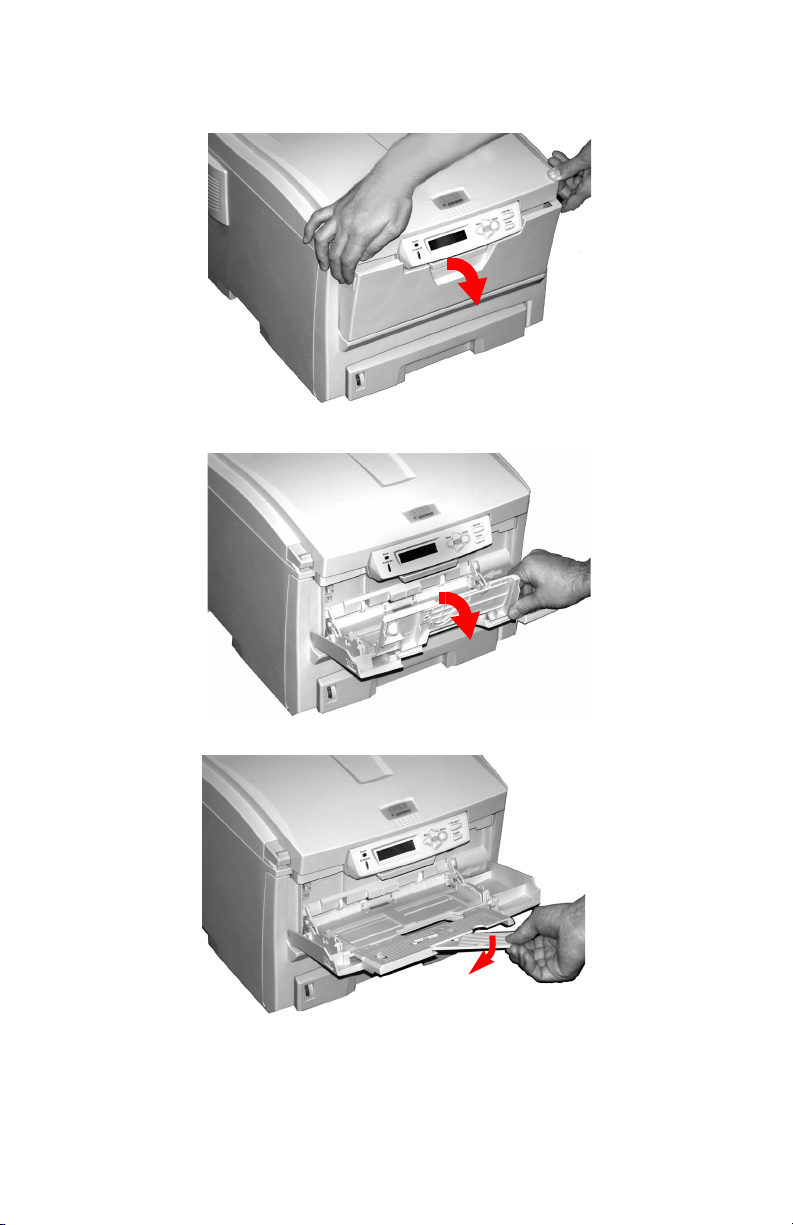
1. Ouvrez le bac multifonction.
C5100 : Chargement des supports • 21
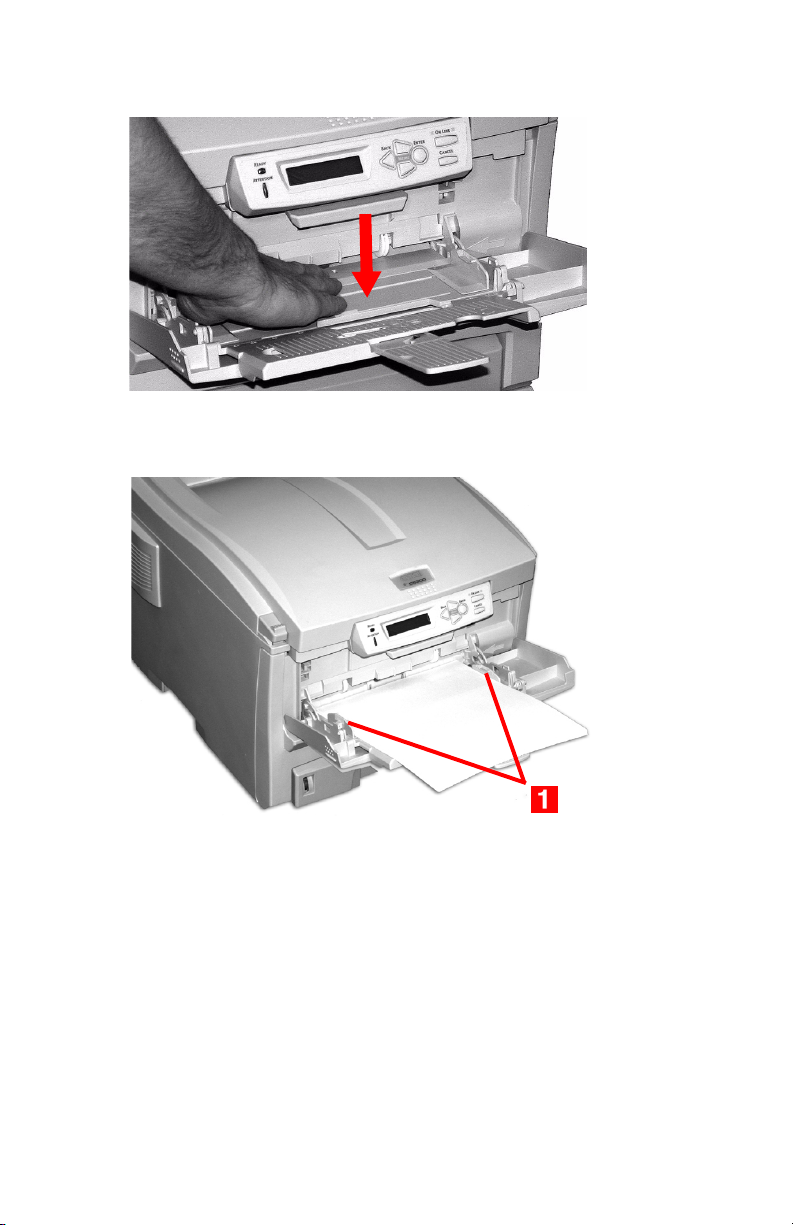
2. Appuyez sur le plateau.
3. Chargez le support et réglez les guides papier (1) au format de
support utilisé.
• Papier à en-tête :
– Impression recto : Chargez le côté imprimé vers le haut et
le bord supérieur dans l'imprimante.
– Impression duplex (recto verso) : Chargez le côté imprimé
vers le bas et le bord inférieur dans l'imprimante. (L'unité
duplex (recto verso) doit être installée.)
• Enveloppes : Chargez le côté d'impression vers le haut (volet
face vers le bas), le bord supérieur vers la gauche et le côté
couvert dans l'imprimante. N'utilisez pas d'enveloppes pour
l'impression recto verso.
C5100 : Chargement des supports • 22

4. Appuyez sur le levier de verrouillage bleu (1) vers la pile de
support pour soulever le plateau et le placer en position
d'alimentation.
C5100 : Chargement des supports • 23
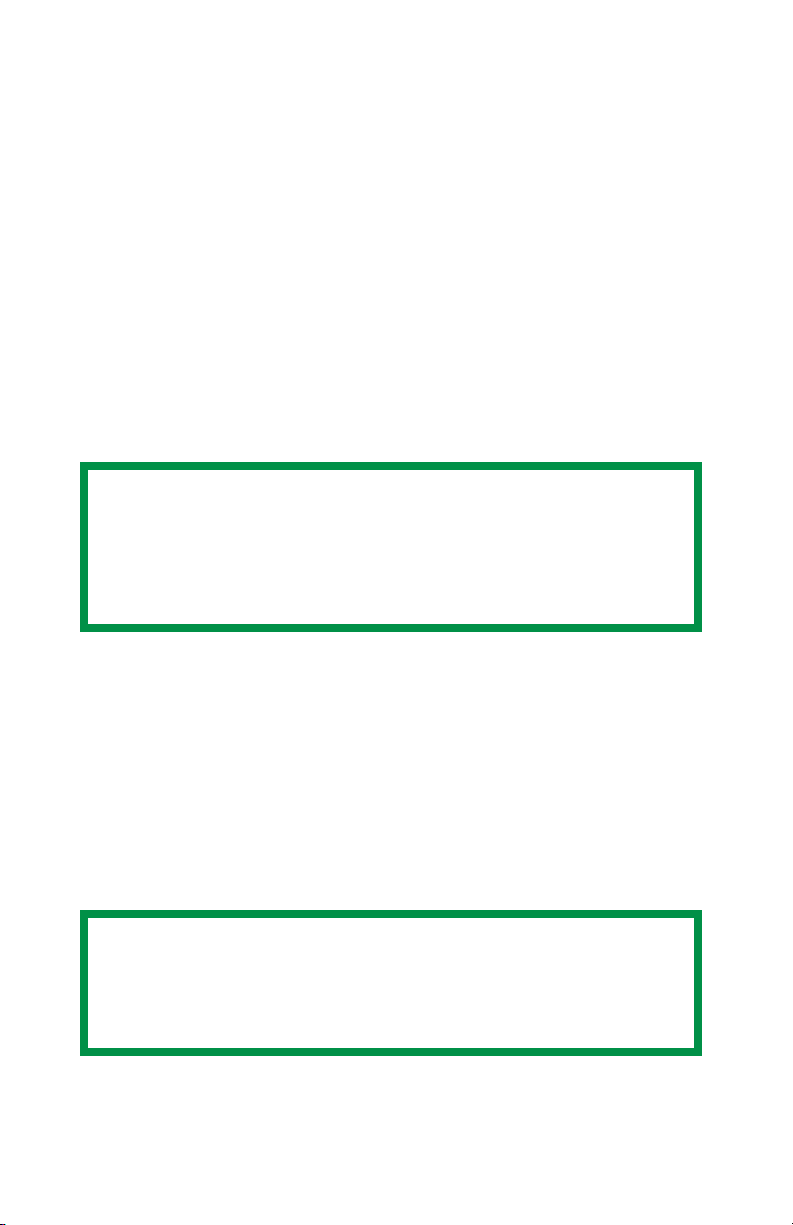
Utilisation du pilote d'imprimante
Le pilote d'imprimante de Windows comporte des réglages pour de
nombreux éléments que l'on retrouve dans les menus du panneau de
commande de l'imprimante. Lorsque les options du pilote
d’imprimante sont identiques à celles des menus du panneau de
commande de l'imprimante, et que vous imprimez des documents
depuis Windows, les paramètres du pilote d’imprimante Windows
auront préséance sur les options définies dans les menus du
panneau de commande.
WINDOWS 98/Me/XP/NT 4.0
NOTE
Les illustrations de la présente section concernent le
système d'exploitation Windows Me. Les autres versions de
Windows peuvent sembler légèrement différentes, mais les
principes sont les mêmes.
• Impression N-up (N par page) : Plusieurs pages sur une page
(consultez la page 25)
• Formats de page personnalisés (consultez la page 26)
• Sélection de la résolution d'impression (consultez la page 29)
• Impression recto verso (consultez la page 31)
• Filigranes (consultez la page 35)
• Assemblage (consultez la page 37)
• Impression d'affiches (consultez la page 38)
NOTE
La plupart des applications permettent d'accéder aux
propriétés de l'imprimante depuis la boîte de dialogue
Imprimer du document.
C5100 : Utilisation du pilote d'imprimante • 24
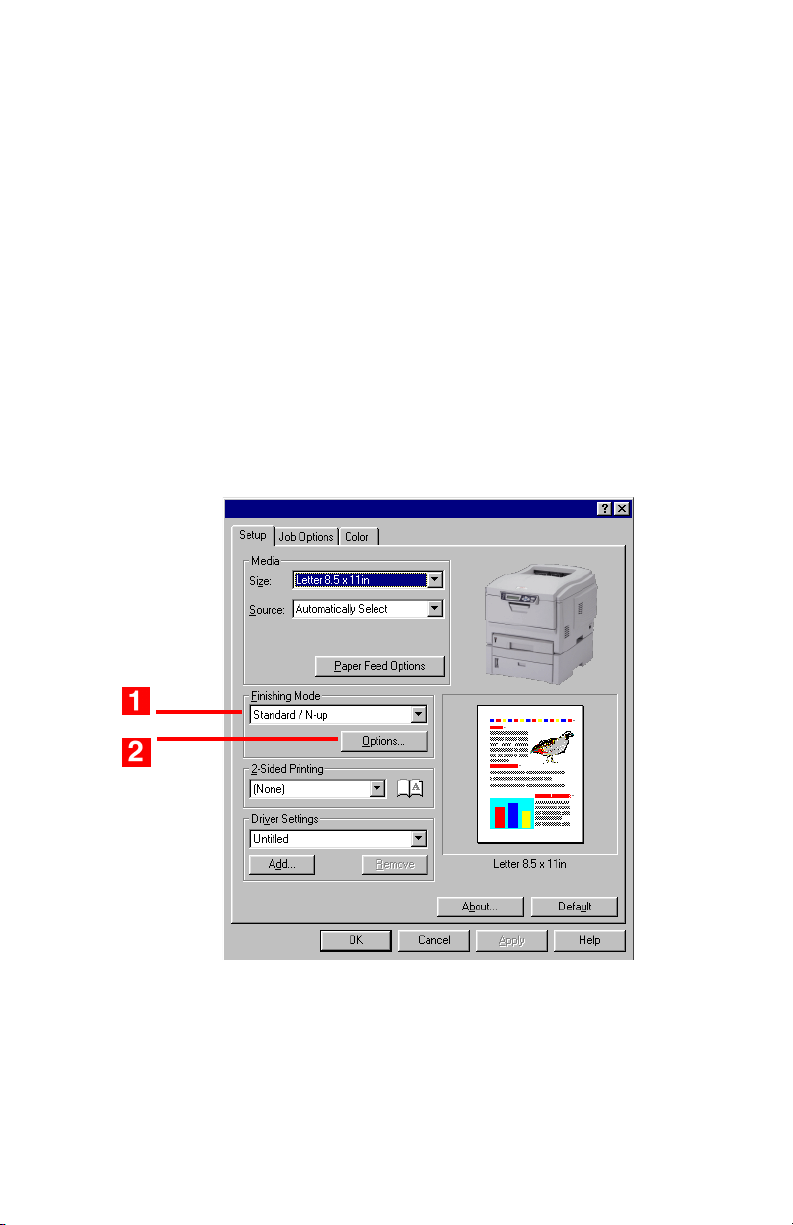
Impression N-Up (N par page) (impression de
plusieurs pages sur une page)
98 / Me / XP / NT 4.0
1. Ouvrez le fichier dans l'application et sélectionnez File (Fichier)
→ Print (Imprimer).
2. Dans la boîte de dialogue Imprimer, sélectionnez votre
imprimante, puis :
a. Windows 98/Me/NT4.0 : Cliquez sur Propriétés.
b. Windows XP : Cliquez sur Préférences.
3. Dans l'onglet Setup (Configuration), sous Finishing Mode
(Mode de finition) (1), sélectionnez le nombre de pages par page
désiré dans la liste déroulante. Pour régler des paramètres
supplémentaires, cliquez sur Options (2), effectuez les
sélections et cliquez ensuite sur OK.
4. Cliquez sur OK.
5. Windows 98/Me/NT4.0 : Cliquez sur OK.
Windows XP : Cliquez sur Print (Imprimer).
C5100 : Utilisation du pilote d'imprimante • 25
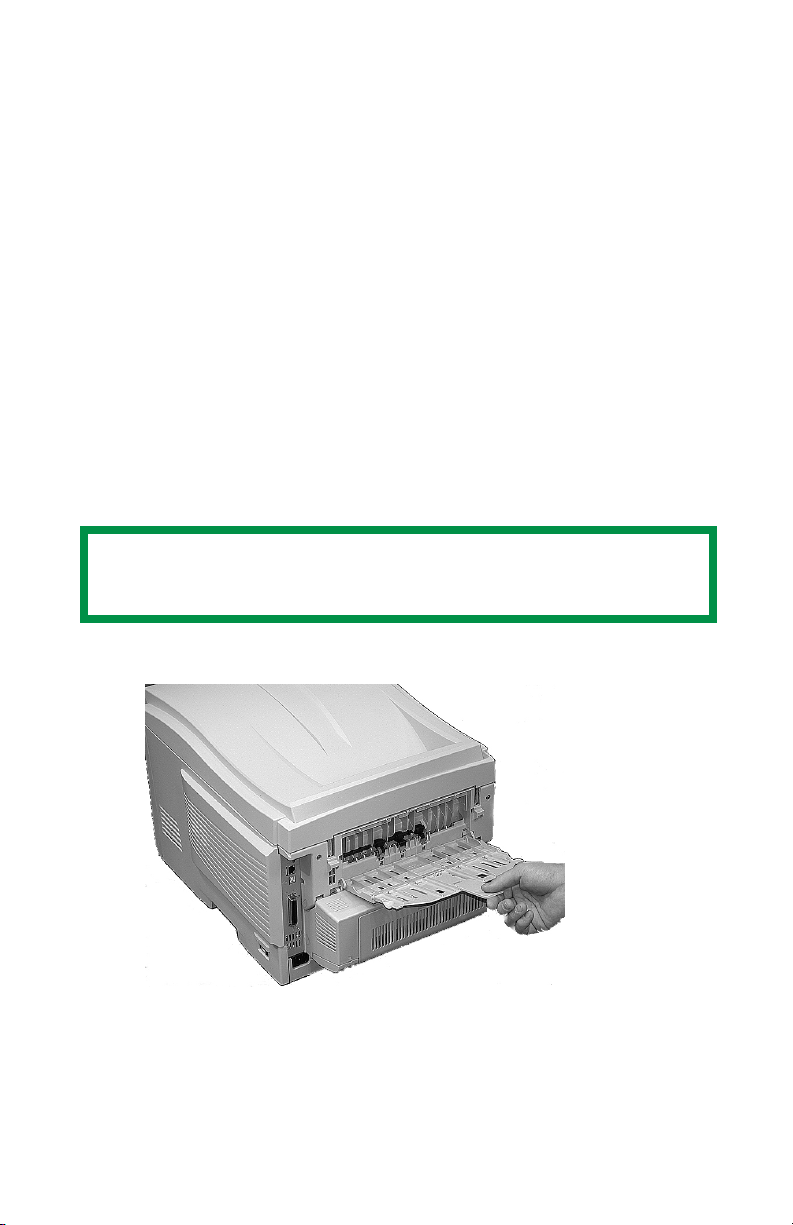
Impression sur des formats de support personnalisés
98 / Me / XP / NT 4.0
Les formats de support personnalisés peuvent être imprimés depuis
les bac 1, bac 2 ou bac multifonction, recto uniquement, sortie arrière
uniquement.
Plage de formats personnalisés des bacs 1 et 2
• Minimum 3,94 po x 5,83 po [100 mm x 148 mm]
• Maximum 8,5 po x 14 po [215,9 mm x 355,6 mm]
Plage de formats personnalisés du bac multifonction
• Minimum 3,94 po x 5,83 po [100 mm x 148 mm]
• Maximum 8,5 po x 14 po [215,9 mm x 356 mm]
ou bannières de 8,25 po à 8,5 po (210 mm à 215,9 mm) de largeur,
jusqu'à 47,25 po (1,2 m) de longueur. Les bannières doivent être
alimentées une à la fois.
NOTE
Jusqu'à 32 formats de support personnalisés peuvent être définis.
1. Assurez-vous que le chemin de sortie arrière est ouvert :
2. Chargez le support de format personnalisés dans le bac.
3. Ouvrez le fichier dans l'application et sélectionnez File (Fichier)
→ Print (Imprimer).
C5100 : Utilisation du pilote d'imprimante • 26
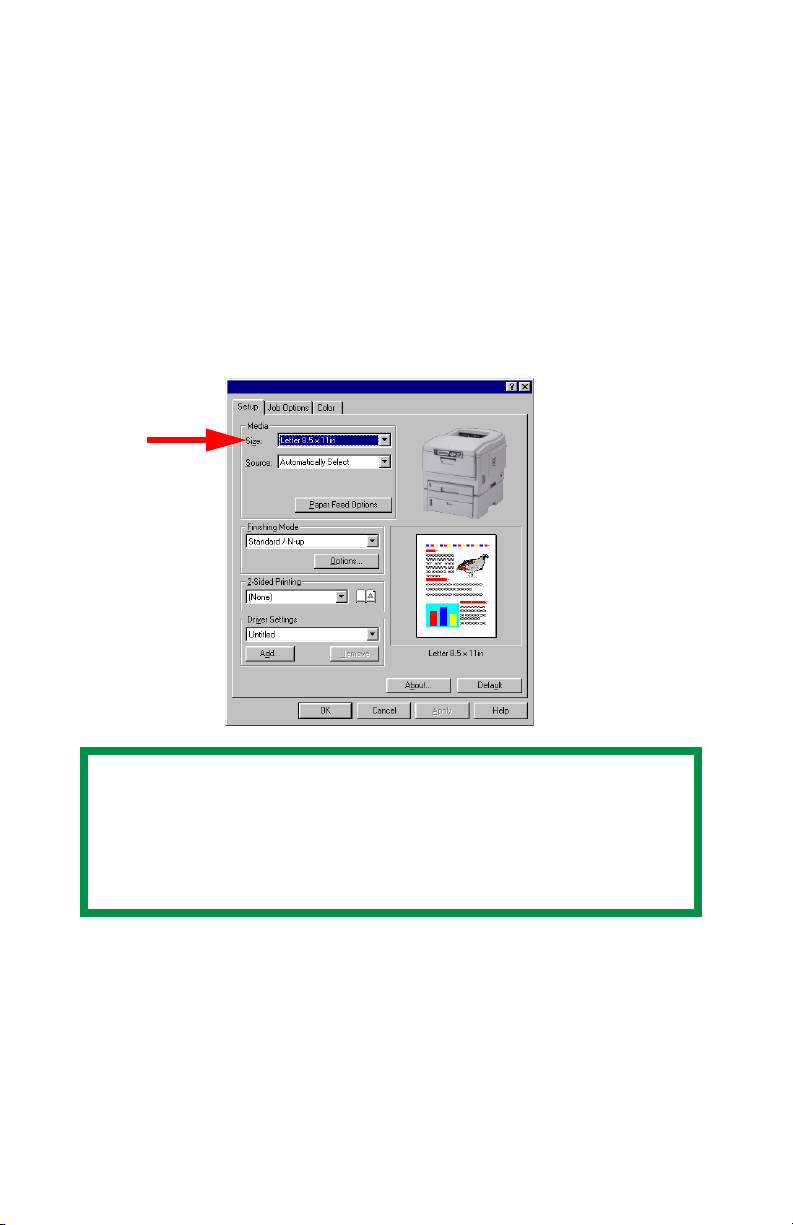
4. Dans la boîte de dialogue Imprimer, sélectionnez votre
imprimante, puis :
a. Windows 98/Me/NT4.0 : Cliquez sur Propriétés.
b. Windows XP : Cliquez sur Préférences.
5. Dans l'onglet Setup (Configuration), sous Media (Support),
sélectionnez User Defined Size (Format défini par l'utilisateur) à
la fin de la liste déroulante Size (Format), ou sélectionnez un
format personnalisé déjà défini (consultez « Création et
sauvegarde de formats de support personnalisés » à la page 28).
Définissez le format personnalisé dans la boîte de dialogue qui
s'affiche, puis cliquez sur OK
.
NOTE
Un message d'avertissement peut s'afficher pour indiquer
un conflit. Le cas échéant, cliquez sur OK pour que le pilote
puisse effectuer automatiquement les modifications
requises pour résoudre le conflit.
6. Sélectionnez le bac utilisé dans la liste déroulante Source sous
Media (Support), puis cliquez sur OK.
7. Windows 98/Me/NT4.0 : Cliquez sur OK.
Windows XP : Cliquez sur Print (Imprimer).
C5100 : Utilisation du pilote d'imprimante • 27
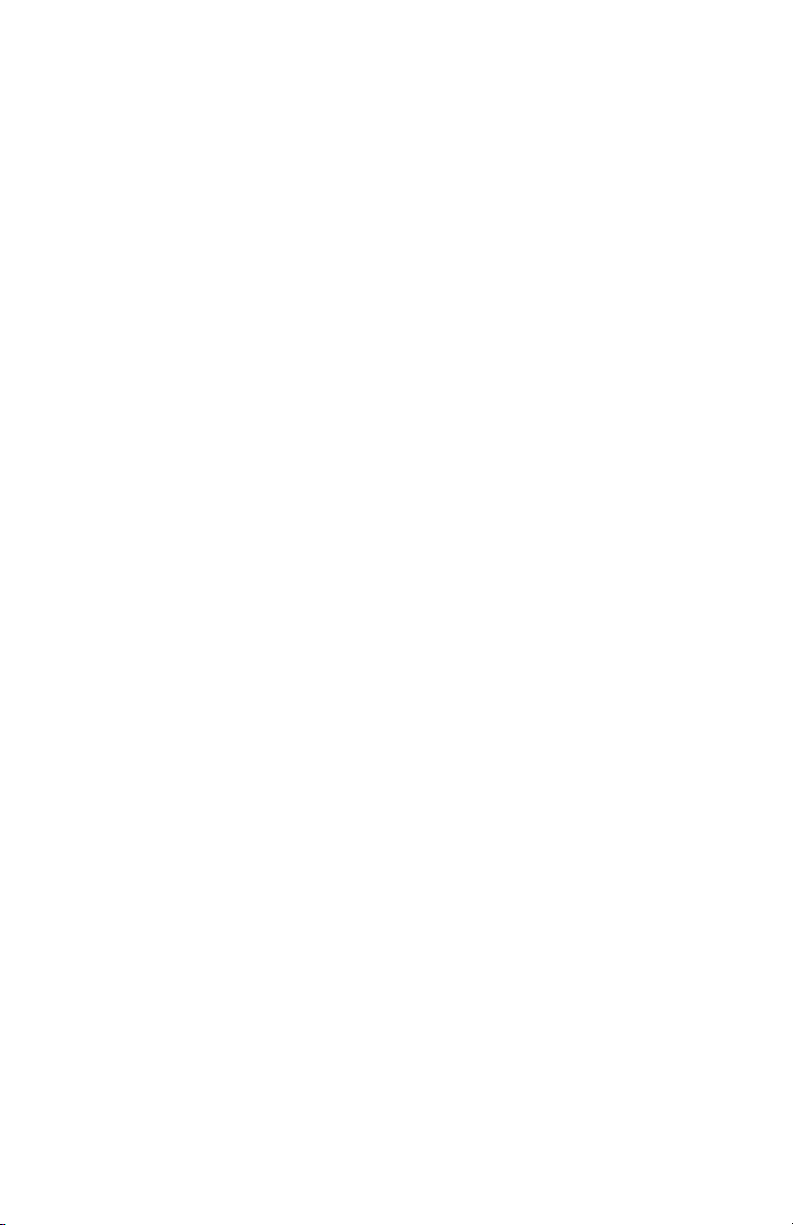
Création et sauvegarde de formats de support
personnalisés
98 / Me / XP / NT 4.0
1. Cliquez sur Démarrer → Paramètres → Imprimantes
(Imprimantes et télécopieurs dans Windows XP).
2. Cliquez avec le bouton droit de la souris sur l’icône de
l'imprimante C5100, puis :
a. Windows 98/Me : Sélectionnez Propriétés, puis cliquez sur
Propriétés d'imprimante.
b. Windows XP : Sélectionnez Propriétés, puis cliquez sur
Options d'impression.
c. Windows NT 4.0 : Sélectionnez Valeurs par défaut du
document.
3. Dans l’onglet Setup (Configuration), cliquez sur Paper Feed
Options (Options d'alimentation).
4. Cliquez sur Custom Size (Format personnalisé).
5. Pour chaque format, entrez un nom, une largeur et une longueur,
puis cliquez sur Add (Ajouter).
6. Lorsque terminé, cliquez sur OK.
7. Cliquez ensuite trois fois sur OK.
C5100 : Utilisation du pilote d'imprimante • 28

Modification de la résolution pour un travail
d'impression
98 / Me / XP / NT 4.0
NOTE
Les présentes directives indiquent comment modifier les
paramètres lors de l'impression d'un travail. Pour modifier
les paramètres afin que ces derniers soient utilisés pour
tous les travaux (paramètres par défaut) :
• Cliquez sur Démarrer → Paramètres → Imprimantes
[Imprimantes et télécopieurs dans Windows XP].
• Cliquez avec le bouton droit de la souris sur l’icône de
l'imprimante C5100, puis :
a. Windows 98/Me : Sélectionnez Propriétés, puis cliquez
sur Propriétés d'imprimante.
b. Windows XP : Sélectionnez Propriétés, puis cliquez sur
Options d'impression.
c. Windows NT 4.0 : Sélectionnez Valeurs par défaut du
document.
• Suivez l'étape 3 ci-dessous et les étapes suivantes. La
fenêtre pour définir les paramètres par défaut comporte
des onglets supplémentaires.
1. Ouvrez le fichier dans l'application et sélectionnez File (Fichier)
→ Print (Imprimer).
2. Dans la boîte de dialogue Imprimer, sélectionnez votre
imprimante, puis :
a. Windows 98/Me/NT4.0 : Cliquez sur Propriétés.
b. Windows XP : Cliquez sur Préférences.
C5100 : Utilisation du pilote d'imprimante • 29

3. Dans l'onglet Job Options (Options du travail), sélectionnez la
résolution désirée sous Quality (Qualité) :
• Fine (Fin) = haute résolution, vitesse plus lente; sélectionnez
cette option pour obtenir les meilleurs résultas lorsque vous
imprimez des graphiques.
• Normal = résolution moyenne, vitesse moyenne; paramètre
par défaut.
• Fast (Rapide) = basse résolution, vitesse rapide; sélectionnez
cette option pour les brouillons ou les documents ne
comportant pas de graphique.
4. Sélectionnez Toner Saving (Économie toner) le cas échéant.
5. Cliquez sur OK.
6. Windows 98/Me/NT4.0 : Cliquez sur OK.
Windows XP : Cliquez sur Print (Imprimer).
C5100 : Utilisation du pilote d'imprimante • 30

Impression recto verso (sur les deux côtés d'une
page)
98 / Me / XP / NT 4.0
NOTE
L'unité duplex (recto verso) optionnelle doit être installée et
activée avant de pouvoir imprimer des documents recto
verso.
• Formats de support standard uniquement.
• Papier bond US de 20 lb à 28 lb (75 g/m² à 105 g/m²).
• Le support doit être chargé face d'impression vers le haut.
• Utilisez n'importe lequel des bacs (bac 1, bac 2 optionnel ou bac
multifonction) pour l'impression recto verso.
NOTE
Les présentes directives indiquent comment modifier les
paramètres lors de l'impression d'un travail. Pour modifier
les paramètres afin que ces derniers soient utilisés pour
tous les travaux :
• Cliquez sur Démarrer → Paramètres → Imprimantes
[Imprimantes et télécopieurs dans Windows XP].
• Cliquez avec le bouton droit de la souris sur l’icône de
l'imprimante C5100, puis :
a. Windows 98/Me : Sélectionnez Propriétés, puis cliquez
sur Propriétés d'imprimante.
b. Windows XP : Sélectionnez Propriétés, puis cliquez sur
Options d'impression.
c. Windows NT 4.0 : Sélectionnez Valeurs par défaut du
document.
• Suivez l'étape 3 ci-dessous et les étapes suivantes. La
fenêtre pour définir les paramètres par défaut comporte
plusieurs onglets.
C5100 : Utilisation du pilote d'imprimante • 31

1. Ouvrez le fichier dans l'application et sélectionnez File (Fichier)
→ Print (Imprimer).
2. Dans la boîte de dialogue Imprimer, sélectionnez votre
imprimante, puis :
a. Windows 98/Me/NT4.0 : Cliquez sur Propriétés.
b. Windows XP : Cliquez sur Préférences.
3. Dans l'onglet Setup (Configuration), sous 2-Sided Printing
(Impression recto verso), sélectionnez Long Edge (Côté long) ou
Short Edge (Côté court).
4. Cliquez sur OK.
5. Windows 98/Me/NT4.0 : Cliquez sur OK.
Windows XP : Cliquez sur Print (Imprimer).
C5100 : Utilisation du pilote d'imprimante • 32

Impression de livrets
98 / Me / XP / NT 4.0
NOTES
• L'unité duplex (recto verso) doit être installée et activée
avant de pouvoir imprimer des livrets.
• Non offerte pour certaines connexions réseau; consultez
le fichier d'aide.
• Certaines applications ne prennent pas en charge
l'impression de livrets.
• Le paramètre « droite à gauche » permet d'imprimer un
livret pour la lecture de droite à gauche utilisée pour
certaines langues.
1. Ouvrez le fichier dans l'application et sélectionnez File (Fichier)
→ Print (Imprimer).
2. Dans la boîte de dialogue Imprimer, sélectionnez votre
imprimante, puis :
a. Windows 98/Me/NT4.0 : Cliquez sur Propriétés.
b. Windows XP : Cliquez sur Préférences.
C5100 : Utilisation du pilote d'imprimante • 33

3. Dans l'onglet Setup (Configuration), sous Finishing Mode
(Mode de finition), sélectionnez Booklet (Livret) dans la liste
déroulante.
4. Cliquez sur Options, entrez les paramètres désirés et cliquez sur
OK.
5. Cliquez sur OK.
6. Windows 98/Me/NT4.0 : Cliquez sur OK.
Windows XP : Cliquez sur Print (Imprimer).
C5100 : Utilisation du pilote d'imprimante • 34

Impression de filigranes
98 / Me / XP / NT 4.0
1. Ouvrez le fichier dans l'application et sélectionnez File (Fichier)
→ Print (Imprimer).
2. Dans la boîte de dialogue Imprimer, sélectionnez votre
imprimante, puis :
a. Windows 98/Me/NT4.0 : Cliquez sur Propriétés.
b. Windows XP : Cliquez sur Préférences.
3. Dans l’onglet Job options (Options de travail), cliquez sur
Watermark (Filigrane).
4. Sélectionnez un nom dans la liste Watermark (Filigrane) ou
cliquez sur New (Nouveau) pour définir un nouveau filigrane.
C5100 : Utilisation du pilote d'imprimante • 35

NOTE
Pour créer un nouveau filigrane ou modifier un filigrane
existant :
• Cliquez sur le bouton New (Nouveau) ou le bouton Edit
(Modifier).
• Entrez le texte du filigrane et sélectionnez la police, la
taille, l'angle, etc.
• Cliquez sur OK.
Le nouveau filigrane s'affiche dans la liste Watermark
(Filigrane).
5. Si vous désirez imprimer le filigrane uniquement sur la première
page du document, sélectionnez First Page only (Première page
uniquement).
6. Cliquez deux fois sur OK.
7. Windows 98/Me/NT4.0 : Cliquez sur OK.
Windows XP : Cliquez sur Print (Imprimer).
C5100 : Utilisation du pilote d'imprimante • 36

Assemblage
98 / Me / XP / NT 4.0
Les directives suivantes expliquent comment sélectionner l'option
d'assemblage depuis le pilote d'imprimante.
1. Ouvrez le fichier dans l'application et sélectionnez File (Fichier)
→ Print (Imprimer).
2. Dans la boîte de dialogue Imprimer, sélectionnez votre
imprimante, puis :
a. Windows 98/Me/NT4.0 : Cliquez sur Propriétés.
b. Windows XP : Cliquez sur Préférences.
3. Dans l'onglet Job Options (Options de travaux), sous Job Type
(Type de travail), entrez le nombre d'exemplaires requis et
sélectionnez Collate (Assembler).
4. Cliquez sur OK.
5. Windows 98/Me/NT4.0 : Cliquez sur OK.
Windows XP : Cliquez sur Print (Imprimer).
C5100 : Utilisation du pilote d'imprimante • 37

Impression d'affiches
98 / Me / XP / NT 4.0
Cette option permet de configurer et d'imprimer des affiches en
divisant la page de document en plusieurs portions qui peuvent être
agrandies sur des pages distinctes. Ces pages distinctes peuvent
ensuite être combinées pour créer une affiche.
1. Ouvrez le fichier dans l'application et sélectionnez File (Fichier)
→ Print (Imprimer).
2. Dans la boîte de dialogue Imprimer, sélectionnez votre
imprimante, puis :
a. Windows 98/Me/NT4.0 : Cliquez sur Propriétés.
b. Windows XP : Cliquez sur Préférences.
3. Dans l'onglet Setup (Configuration), sous Finishing Mode
(Mode de finition), sélectionnez Poster Print (Impression d'une
affiche).
C5100 : Utilisation du pilote d'imprimante • 38

4. Cliquez sur Options... et entrez les détails de configuration
(Note : Un chevauchement d'au moins 0,2 mm doit être indiqué),
puis cliquez sur OK.
5. Cliquez sur OK.
6. Windows 98/Me/NT4.0 : Cliquez sur OK.
Windows XP : Cliquez sur Print (Imprimer).
C5100 : Utilisation du pilote d'imprimante • 39

WINDOWS 2000
• Impression N-up (N par page) : Plusieurs pages sur une page
(consultez la page 41)
• Formats de page personnalisés (consultez la page 44)
• Sélection de la résolution d'impression (consultez la page 45)
• Impression recto verso (consultez la page 47)
• Filigranes (consultez la page 51)
• Assemblage (consultez la page 53)
• Impression d'affiches (consultez la page 54)
NOTE
La plupart des applications permettent d'accéder aux
propriétés de l'imprimante depuis la boîte de dialogue
Imprimer du document.
C5100 : Utilisation du pilote d'imprimante • 40

Impression N-Up (N par page) (impression de
plusieurs pages sur une page)
2000
1. Ouvrez le fichier dans l'application et sélectionnez File (Fichier)
→ Print (Imprimer).
2. Dans la boîte de dialogue Imprimer, sélectionnez votre
imprimante.
3. Dans l'onglet Setup (Configuration), sous Finishing Mode
(Mode de finition) (1), sélectionnez le nombre de pages par page
désiré dans la liste déroulante. Pour régler des paramètres
supplémentaires, cliquez sur Options (2), effectuez les
sélections et cliquez ensuite sur OK.
4. Cliquez sur Print (Imprimer).
C5100 : Utilisation du pilote d'imprimante • 41

Impression sur des formats de support personnalisés
2000
Les formats de support personnalisés peuvent être imprimés depuis
les bac 1, bac 2 ou bac multifonction, recto uniquement, sortie arrière
uniquement.
Plage de formats personnalisés des bacs 1 et 2
• Minimum 3,94 po x 5,83 po [100 mm x 148 mm]
• Maximum 8,5 po x 14 po [215,9 mm x 355,6 mm]
Plage de formats personnalisés du bac multifonction
• Minimum 3,94 po x 5,83 po [100 mm x 148 mm]
• Maximum 8,5 po x 14 po [215,9 mm x 356 mm]
ou bannières de 8,25 po à 8,5 po (210 mm à 215,9 mm) de largeur,
jusqu'à 47,25 po (1,2 m) de longueur. Les bannières doivent être
alimentées une à la fois.
1. Assurez-vous que le chemin de sortie arrière est ouvert :
2. Chargez le support de format personnalisés dans le bac.
3. Ouvrez le fichier dans l'application et sélectionnez File (Fichier)
→ Print (Imprimer).
4. Dans la boîte de dialogue Imprimer, sélectionnez votre
imprimante.
C5100 : Utilisation du pilote d'imprimante • 42

5. Dans l'onglet Setup (Configuration), sous Media (Support),
sélectionnez User Defined Size (Format défini par l'utilisateur)
dans la liste déroulante. Définissez le format personnalisé dans
la boîte de dialogue qui s'affiche, puis cliquez sur OK.
NOTE
Un message d'avertissement peut s'afficher pour indiquer
un conflit. Le cas échéant, cliquez sur OK pour que le pilote
puisse effectuer automatiquement les modifications
requises pour résoudre le conflit.
6. Sélectionnez le bac utilisé dans la liste déroulante Source sous
Media (Support), puis cliquez sur OK.
7. Cliquez sur Print (Imprimer).
C5100 : Utilisation du pilote d'imprimante • 43

Création et sauvegarde de formats de support
personnalisés
2000
NOTE
Jusqu'à 32 formats de support personnalisés peuvent être
définis.
1. Cliquez sur Démarrer → Paramètres → Imprimantes.
2. Cliquez avec le bouton droit de la souris sur l’icône de
l'imprimante C5100, puis sélectionnez Propriétés.
3. Cliquez sur Printing Preferences (Préférences d'impression).
4. Dans l’onglet Setup (Configuration), cliquez sur Paper Feed
Options (Options d'alimentation).
5. Cliquez sur Custom Size (Format personnalisé).
6. Pour chaque format, entrez un nom, une largeur et une longueur,
puis cliquez sur Add (Ajouter).
7. Lorsque terminé, cliquez sur OK.
8. Cliquez ensuite trois fois sur OK.
C5100 : Utilisation du pilote d'imprimante • 44

Modification de la résolution pour un travail
d'impression
2000
NOTE
Les présentes directives indiquent comment modifier les
paramètres lors de l'impression d'un travail. Pour modifier
les paramètres afin que ces derniers soient utilisés pour
tous les travaux (paramètres par défaut) :
• Cliquez sur Démarrer → Paramètres → Imprimantes.
• Cliquez avec le bouton droit de la souris sur le nom de
l'imprimante désiré, puis sélectionnez Propriétés.
• Cliquez sur Printing Preferences (Préférences
d'impression).
• Suivez l'étape 3 ci-dessous et les étapes suivantes. La
fenêtre pour définir les paramètres par défaut comporte
des onglets supplémentaires.
1. Ouvrez le fichier dans l'application et sélectionnez File (Fichier)
→ Print (Imprimer).
2. Dans la boîte de dialogue Imprimer, sélectionnez votre
imprimante.
C5100 : Utilisation du pilote d'imprimante • 45

3. Dans l'onglet Job Options (Options de travaux), sélectionnez la
résolution désirée sous Quality (Qualité) :
• Fine (Fin) = haute résolution, vitesse plus lente; sélectionnez
cette option pour obtenir les meilleurs résultas lorsque vous
imprimez des graphiques.
• Normal = résolution moyenne, vitesse moyenne; paramètre
par défaut.
• Fast (Rapide) = basse résolution, vitesse rapide; sélectionnez
cette option pour les brouillons ou les documents ne
comportant pas de graphique.
4. Sélectionnez Toner Saving (Économie toner) le cas échéant.
5. Cliquez sur Print (Imprimer).
C5100 : Utilisation du pilote d'imprimante • 46

Impression recto verso (sur les deux côtés d'une page)
2000
NOTE
L'unité duplex (recto verso) optionnelle doit être installée et
activée avant de pouvoir imprimer des documents recto
verso.
• Formats de support standard uniquement.
• Papier bond US de 20 lb à 28 lb (75 g/m² à 105 g/m²).
• Le support doit être chargé face d'impression vers le haut.
• Utilisez n'importe lequel des bacs (bac 1, bac 2 optionnel ou bac
multifonction) pour l'impression recto verso.
NOTE
Les présentes directives indiquent comment modifier les
paramètres lors de l'impression d'un travail. Pour modifier
les paramètres afin que ces derniers soient utilisés pour
tous les travaux :
• Cliquez sur Démarrer → Paramètres → Imprimantes.
• Cliquez avec le bouton droit de la souris sur le nom de
l'imprimante désiré, puis sélectionnez Propriétés.
• Cliquez sur Printing Preferences (Préférences
d'impression).
• Suivez l'étape 3 ci-dessous et les étapes suivantes. La
fenêtre pour définir les paramètres par défaut comporte
des onglets supplémentaires.
1. Ouvrez le fichier dans l'application et sélectionnez File (Fichier)
→ Print (Imprimer).
2. Dans la boîte de dialogue Imprimer, sélectionnez votre
imprimante.
C5100 : Utilisation du pilote d'imprimante • 47

3. Dans l'onglet Setup (Configuration), sous 2-Sided Printing
(Impression recto verso), sélectionnez Long Edge (Côté long) ou
Short Edge (Côté court).
4. Cliquez sur Print (Imprimer).
C5100 : Utilisation du pilote d'imprimante • 48

Impression de livrets
2000
NOTE
• L'unité duplex (recto verso) doit être installée et activée
pour imprimer des livrets.
• Non offerte pour certaines connexions réseau; consultez
le fichier d'aide.
• Certaines applications ne prennent pas en charge
l'impression de livrets.
• Le paramètre « droite à gauche » permet d'imprimer un
livret pour la lecture de droite à gauche utilisée pour
certaines langues.
1. Ouvrez le fichier dans l'application et sélectionnez File (Fichier)
→ Print (Imprimer).
2. Dans la boîte de dialogue Imprimer, sélectionnez votre
imprimante.
C5100 : Utilisation du pilote d'imprimante • 49

3. Dans l'onglet Setup (Configuration), sous Finishing Mode
(Mode de finition), sélectionnez Booklet (Livret) dans la liste
déroulante.
4. Cliquez sur Options, entrez les paramètres désirés et cliquez sur
OK.
5. Cliquez sur Print (Imprimer).
C5100 : Utilisation du pilote d'imprimante • 50

Impression de filigranes
2000
1. Ouvrez le fichier dans l'application et sélectionnez File (Fichier)
→ Print (Imprimer).
2. Dans la boîte de dialogue Imprimer, sélectionnez votre
imprimante.
3. Dans l’onglet Job options (Options de travail), cliquez sur
Watermark (Filigrane).
4. Sélectionnez un nom dans la liste Watermark (Filigrane) ou
cliquez sur New (Nouveau) pour définir un nouveau filigrane.
Lorsque vous avez terminé la définition du filigrane, cliquez sur
OK.
C5100 : Utilisation du pilote d'imprimante • 51

NOTE
Pour créer un nouveau filigrane ou modifier un filigrane
existant :
• Cliquez sur le bouton New (Nouveau) ou le bouton Edit
(Modifier).
• Entrez le texte du filigrane et sélectionnez la police, la
taille, l'angle, etc.
• Cliquez sur OK.
Le nouveau filigrane s'affiche dans la liste Watermark
(Filigrane).
5. Si vous désirez imprimer le filigrane uniquement sur la première
page du document, sélectionnez First Page only (Première page
uniquement).
6. Cliquez sur OK.
7. Cliquez sur Print (Imprimer).
C5100 : Utilisation du pilote d'imprimante • 52

Assemblage
2000
Les directives suivantes expliquent comment sélectionner l'option
d'assemblage depuis le pilote d'imprimante.
1. Ouvrez le fichier dans l'application et sélectionnez File (Fichier)
→ Print (Imprimer).
2. Dans la boîte de dialogue Imprimer, sélectionnez votre
imprimante.
3. Dans l'onglet Job Options (Options de travaux), sous Job Type
(Type de travail), entrez le nombre d'exemplaires requis et
sélectionnez Collate (Assembler).
4. Cliquez sur Print (Imprimer).
C5100 : Utilisation du pilote d'imprimante • 53

Impression d'affiches
2000
Cette option permet de configurer et d'imprimer des affiches en
divisant la page de document en plusieurs portions qui peuvent être
agrandies sur des pages distinctes. Ces pages distinctes peuvent
ensuite être combinées pour créer une affiche.
1. Ouvrez le fichier dans l'application et sélectionnez File (Fichier)
→ Print (Imprimer).
2. Dans la boîte de dialogue Imprimer, sélectionnez votre
imprimante.
3. Dans l'onglet Setup (Configuration), sous Finishing Mode
(Mode de finition), sélectionnez Poster Print (Impression d'une
affiche) dans la liste déroulante.
4. Cliquez sur Options... et entrez les détails de configuration
(Note : Un chevauchement d'au moins 0,2 mm doit être indiqué),
puis cliquez sur OK.
5. Cliquez sur Print (Imprimer).
C5100 : Utilisation du pilote d'imprimante • 54

Tirages couleur
Le pilote d'imprimante fourni avec cette imprimante offre plusieurs
commandes pour modifier les tirages couleur. Les paramètres
automatiques peuvent être utilisés pour les travaux d'impression
généraux et comportent des valeurs par défaut permettant de
produire des résultats satisfaisants pour la plupart des documents.
De nombreuses applications intègrent leur propres paramètres
couleur qui peuvent avoir préséance sur les paramètres du pilote
d'imprimante. Veuillez consulter la documentation de l'application
pour obtenir plus d'information sur les fonctions de gestion couleur.
GÉNÉRALITÉS
Facteurs ayant une incidence sur l'apparence des documents imprimés
Si vous désirez régler manuellement les paramètres couleur du
pilote d'imprimante, veuillez noter que la reproduction des couleurs
est une étape complexe, et que plusieurs facteurs doivent être pris
en considération. Vous trouverez ci-après quelques-uns des facteurs
les plus importants.
Commentaires sur la reproduction des couleurs pour l'affichage
ou lors de l'impression
• Ni une imprimante ni un moniteur ne peut reproduire toute la
gamme des couleurs visibles à l’œil nu. Chaque dispositif est
limité à une certaine gamme de couleurs. En outre, une
imprimante ne peut reproduire toutes les couleurs affichées à
l’écran d’un moniteur et vice versa.
• Les deux périphériques utilisent des technologies très différentes
pour représenter la couleur. Un moniteur utilise les luminophores
rouge, vert et bleu (RVB) (ou affichage à cristaux liquides), tandis
qu'une imprimante utilise les toners ou les encres cyan, magenta,
jaune et noir (CMJN).
• Un moniteur peut afficher des couleurs très vives telles que les
rouges et bleus intenses et celles-ci peuvent être reproduites
aisément sur n’importe quelle imprimante utilisant du toner ou de
l’encre. De façon similaire, certaines couleurs (certains jaunes par
exemple) peuvent être imprimées mais ne peuvent être affichées
avec précision sur l'affichage d’un moniteur. Cette disparité entre
C5100 : Tirages couleur • 55

les moniteurs et les imprimantes est souvent la principale raison
pour laquelle les couleurs imprimées ne correspondent pas à
celles affichées.
Conditions de visualisation
Un tirage peut paraître très différent sous différentes conditions
d’éclairage. Par exemple, les couleurs d'un tirage peuvent sembler
différentes lorsque vous les regardez à côté d’une fenêtre éclairée
par le soleil ou sous l’éclairage fluorescent d’un bureau.
Paramètres couleur du pilote d’imprimante
Les paramètres du pilote relatifs au réglage couleur manuel peuvent
modifier l’apparence d'un tirage. Plusieurs options sont offertes pour
faciliter la concordance des couleurs imprimées à celles affichées.
Réglages du moniteur
Les commandes de luminosité et de contraste du moniteur peuvent
modifier l’apparence du document affiché à l'écran. En outre, la
température des couleurs du moniteur influe sur l’apparence
« chaude » ou « froide » des couleurs affichées.
NOTE
Plusieurs options de concordance des couleurs font référence
à la température des couleurs du moniteur. Il est possible de
régler la température des couleurs à l'aide du panneau de
commande de plusieurs moniteurs récents.
Plusieurs options sont proposées sur un moniteur type :
• 5 000 K*
Option la plus chaude; éclairage tirant sur le jaune, utilisé
spécifiquement pour l'art graphique.
• 6 500 K
Option plus froide, se rapproche de l’éclairage à la lumière du jour.
• 9 300 K
Option froide; l’option par défaut pour de nombreux moniteurs et
téléviseurs.
* K = degrés Kelvin, une mesure de la température
C5100 : Tirages couleur • 56

Affichage des couleurs par les applications
Certaines applications graphiques telles que CorelDRAW® ou
Photoshop
différente des applications de bureautique telles que Microsoft
®
d'Adobe® peuvent afficher la couleur d’une manière
®
Word. Consultez l’aide en ligne ou le guide de l'utilisateur de
l'application pour obtenir plus d'information.
Type de support
Le type de support utilisé peut également avoir une incidence
considérable sur les couleurs imprimées. Par exemple, un tirage sur
du papier recyclé peut sembler plus terne que sur un support glacé
spécialement formulé.
C5100 : Tirages couleur • 57

SÉLECTION D'UNE MÉTHODE DE CONCORDANCE
DES COULEURS (COLORIMÉTRIE)
Il n’y a aucune façon correcte d’obtenir une bonne concordance
entre un document affiché et sa version imprimée. Il existe de
nombreux facteurs impliqués pour d'obtenir des couleurs précises et
reproductibles.
Les directrices suivantes peuvent vous aider à obtenir des tirages
couleur appropriés. Plusieurs méthodes sont proposées en fonction
du type de document imprimé.
NOTE
Ces méthodes sont proposées uniquement à titre indicatif.
Les résultats varieront en fonction de l’application utilisée
pour l’impression. Certaines applications remplaceront les
paramètres de concordance des couleurs du pilote
d’imprimante sans vous aviser.
RVB ou CMJN?
Les directives de sélection de méthode de concordance des couleurs
présentent les différences entre RVB (rouge, vert et bleu) et CMJN
(cyan, magenta, jaune et noir).
De façon générale, la plupart des documents que vous imprimerez
seront en format RVB, qui est le plus courant; si vous ne connaissez
pas le mode couleur du document, utilisez RVB.
Les documents CMJN sont normalement pris en charge par les
applications d'éditique ou de graphisme professionnelles.
Le pilote ainsi que l'utilitaire Color Swatch (Nuancier de couleurs)
fourni avec l'imprimante prennent en charge uniquement RVB. Si
vous désirez utiliser CMJN, il est peut être possible d'utiliser la
fonction de vérification d'épreuve de l'application (consultez « RVB
ou CMJN » à la page 59).
C5100 : Tirages couleur • 58

Concordance des images photographiques
RVB uniquement
La concordance des couleurs Oki (Oki Color Matching) est de façon
générale un bon choix. Sélectionnez une méthode de concordance
appropriée pour le moniteur.
RVB ou CMJN
Si vous imprimez des images photographiques depuis une
application de graphisme, p. ex., Photoshop d'Adobe, il est peut être
possible d'utiliser la fonction de vérification d'épreuve de l'application
pour simuler et afficher le tirage sur le moniteur. Pour ce faire, utilisez
les profils ICC fournis par Oki, puis imprimez en utilisant les profils
ICC comme espace colorimétrique.
Concordance de couleurs spécifiques (p. ex., un logo de société) : RVB uniquement
• Option 1 : Réglez le paramètre sRGB (sRVB) dans l'onglet Color
(Couleur) du pilote d'imprimante.
• Option 2 : Utilisez l'utilitaire Color Swatch (Nuancier de couleurs)
inclus sur le CD Publications fourni avec l'imprimante pour
imprimer les nuanciers RVB, puis entrez les valeurs RVB désirées
dans l'utilitaire de sélection des couleurs de l'application.
Impression de couleurs vives : RVB uniquement
Utilisez les paramètres « Monitor 6500k Vivid » (Moniteur 6 500 K
Vivid), « sRGB » (sRVB) ou « Digital Camera » (Appareil photo
numérique).
C5100 : Tirages couleur • 59

CONCORDANCE DES COULEURS
Option de colorimétrie
Les options de colorimétrie du pilote d’imprimante permettent de
faciliter la concordance des couleurs imprimées avec celles
affichées.
NOTE
Les options couleur du pilote sont uniquement conçues
pour les données RVB.
Les options de colorimétrie sont situées dans l'onglet Color
(Couleur) du pilote :
C5100 : Tirages couleur • 60

Pour régler manuellement les options de colorimétrie, cliquez sur
Manual Color (Manuel).
Sélectionnez une des options suivantes :
• Monitor (6500k) Perceptual (Moniteur (6 500 K) Perceptuel)
Optimisée pour l’impression des photographies pendant le jour.
• Monitor (6500k) Vivid (Moniteur (6 500 K) Vive)
Optimisée pour l’impression des couleurs vives. Convient aux
graphismes professionnels.
• Monitor (9300k) (Moniteur (9 300 K))
Optimisée pour l'impression de photographies lorsqu'un moniteur
est utilisé avec cette température de couleur.
• Digital Camera (Appareil photo numérique)
Optimisée pour l’impression de photographies prises avec un
appareil photo numérique. Cette option a tendance à produire des
tirages aux couleurs plus claires et plus vives. Pour certaines
photographies, les autres options peuvent être plus performantes,
en fonction des sujets et des conditions de prise de vue.
• sRGB (sRVB)
Optimisée pour la concordance spécifique de couleurs, telles que
la couleur du logo d’une société. Les couleurs de la gamme de
couleurs de l’imprimante sont imprimées sans modification; les
C5100 : Tirages couleur • 61

couleurs modifiées sont seulement celles qui ne font pas partie de
la gamme de couleurs de l’imprimante.
Pour sélectionner par défaut un profil couleur prédéfini pour la
concordance des couleurs :
1. Cliquez sur Démarrer → Paramètres → Imprimantes
[Imprimantes et télécopieurs dans Windows XP].
2. Cliquez avec le bouton droit de la souris sur l’icône de
l'imprimante et sélectionnez Propriétés.
3. Dans l'onglet Color Management (Gestion des couleurs),
sélectionnez Manual (Manuelle).
4. Cliquez sur Add (Ajouter).
5. Sélectionnez le profil désiré et cliquez sur Add (Ajouter). Répétez
cette étape pour chaque profil que vous désirez ajouter à la liste
de l'onglet « Color Management » (Gestion des couleurs).
6. Sélectionnez le profil que vous désirez utiliser dans la liste, puis
cliquez sur Set as Default (Définir par défaut).
7. Cliquez sur OK.
Pour sélectionner par défaut une option de colorimétrie
manuelle :
1. Cliquez sur Démarrer → Paramètres → Imprimantes
[Imprimantes et télécopieurs dans Windows XP].
2. Cliquez avec le bouton droit de la souris sur le nom de
l'imprimante et :
a. Windows 98/Me : Sélectionnez Propriétés, puis cliquez sur
Propriétés d'imprimante.
b. Windows 2000/XP : Sélectionnez Propriétés, puis cliquez sur
Options d'impression.
c. Windows NT 4.0 : Sélectionnez Valeurs par défaut du
document.
3. Dans l'onglet Color (Couleur), cliquez sur Manual (Manuelle).
4. Effectuez les sélections, puis cliquez deux fois sur OK.
C5100 : Tirages couleur • 62

Pour modifier les options de colorimétrie pour un travail
d'impression particulier :
1. Ouvrez le fichier dans l'application et sélectionnez Fichier →
Imprimer.
2. La boîte de dialogue Imprimer, sélectionnez votre imprimante.
a. Windows 98/Me/NT4.0 : Cliquez sur Propriétés.
b. Windows XP : Cliquez sur Préférences.
3. Cliquez sur l'onglet Color (Couleur), sélectionnez Manual Color
(Manuelle), effectuez les modifications, puis accédez de nouveau
à la boîte de dialogue Imprimer et lancez l'impression du
document.
Utilitaire Color Swatch (Nuancier de couleurs)
Pour être utilisé avec les applications permettant de régler les
valeurs RVB.
Cet utilitaire imprime des nuanciers de couleur. Les couleurs
indiquées ci-après correspondent aux valeurs RVB (rouge, vert et
bleu) à utiliser pour la concordance des couleurs imprimées dans
l'application :
Pour plus d'information, consultez la page 159.
C5100 : Tirages couleur • 63

Fonctions de menu
Cette section décrit les menus accessibles depuis le panneau de
commande de l'imprimante et affichées sur celui-ci.
Les paramètres des pilotes d'imprimante Windows peuvent avoir
préséance sur un grand nombre de ces paramètres. Toutefois, il est
possible de régler plusieurs paramètres du pilote sur « Printer
Setting » (Réglage de l'imprimante), qui prendront implicitement les
valeurs saisies dans les menus d’imprimante.
MODIFICATIONS DES OPTIONS DE MENU
READY
ATTENTION
BACK ENTER
MENU
OLN INE
CANCEL
1. Appuyez sur + pour activer le mode Menu.
2. Appuyez sur +/ – pour faire défiler tous les menus jusqu'à ce que
le menu désiré s'affiche.
NOTE
Les menus et options offerts varient selon les options
installées sur l'imprimante.
3. Appuyez sur ENTER pour accéder au menu.
4. Appuyez sur +/ – pour faire défiler les éléments du menu.
Lorsque l'élément à modifier s'affiche, appuyez sur ENTER.
5. Appuyez sur +/ – pour faire défiler les paramètres offerts pour cet
élément.
C5100 : Fonctions de menu • 64

6. Lorsque le paramètre désiré s'affiche, appuyez sur ENTER.
Un astérisque (*) s’affiche à côté du paramètre sélectionné, et ce
dernier clignote.
7. Pour terminer :
a. Après avoir terminé de modifier les paramètres dans le menu,
appuyez sur ON LINE pour valider les paramètres et quitter le
menu.
b. Si vous désirez effectuer des modifications supplémentaires,
appuyez sur BACK pour valider le paramètre.
– Pour modifier un autre paramètre dans le même menu,
appuyez sur
jusqu'à l'élément désiré, puis observez les étapes 5 à 7.
– Pour modifier le paramètre d'un élément dans un autre
menu, appuyez de nouveau sur BACK, puis observez les
étapes 2 à 7.
+/ – pour faire défiler les éléments du menu
Par exemple :
Pour modifier le délai avant que l'imprimante passe au mode
d'économie d'énergie (le paramètre par défaut est 60 MIN) :
1. Appuyez sur + pour activer le mode Menu.
2. Appuyez à plusieurs reprises sur + et/ou – jusqu’à ce que
s'affiche
SYS CONFIG MENU (MENU CONFIG SYSTÈME)
3. Appuyez sur ENTER pour accéder au menu CONFIG SYSTÈME.
POW SAVE TIME (DÉLAI ÉCONOMIE ÉNERGIE)
60 MIN *
C5100 : Fonctions de menu • 65

4. Appuyez sur ENTER pour sélectionner l'élément de menu POW
SAVE TIME.
La valeur affichée sur la deuxième ligne clignote.
POW SAVE TIME (DÉLAI ÉCONOMIE ÉNERGIE)
60 MIN *
5. Appuyez à plusieurs reprise sur + jusqu'à ce que le délai (p. ex.,
240 MIN) désiré s'affiche sur la deuxième ligne.
POW SAVE TIME (DÉLAI ÉCONOMIE ÉNERGIE)
240 MIN
6. Appuyez sur ENTER pour sélectionner le nouveau paramètre :
Un astérisque (*) s'ajoute sur la deuxième ligne de l'affichage.
POW SAVE TIME (DÉLAI ÉCONOMIE ÉNERGIE)
240 MIN *
7. Appuyez sur ON LINE pour valider le nouveau paramètre et
quitter le menu.
L'imprimante passe au mode Veille.
C5100 : Fonctions de menu • 66

SOMMAIRE DES VALEURS PAR DÉFAUT DES MENUS
Valeurs par défaut des menus
Note : Les menus/éléments dotés d'une croix (†) s'affichent
uniquement lorsque l'option appropriée (p. ex., unité duplex (recto
verso), deuxième bac à papier) est installée.
Menu Élément Paramètre par
défaut
INFORMATION
MENU (MENU
INFORMATIONS)
MENU PRINT
(MENU
IMPRESSION)
MEDIA MENU
(MENU SUPPORT)
PRINT MENU MAP
(IMPRIMER MAPPE MENU)
DEMO1 (DÉMO1) [EXECUTE]
COPIES 1
DUPLEX (RECTO VERSO)†
PAPER FEED (ALIMENTATION
PAPIER)
AUTO TRAY SWITCH (COMM
AUTO BAC)
TRAY SEQUENCE
(SÉQUENCE BAC)
MP TRAY USAGE (UTIL BAC
MF)
MEDIA CHECK (VÉRIF.
FORMAT)
MONO-PRINT SPEED
(VITESSE NB)
TRAY1 PAPERSIZE (BAC 1
FORMAT)
[EXECUTE]
(EXÉCUTER)
(EXÉCUTER)
OFF (NON)
TRAY1 (BAC1)
ON (OUI)
DOWN (BAS)
DO NOT USE (NE
PAS UTILISER)
ENABLE (ACTIVÉ)
AUTO
LETTER (LETTRE)
TRAY1 MEDIATYPE (TYPE
PAPIER BAC1)
TRAY1 MEDIAWEIGHT
(GRAM. BAC1)
C5100 : Fonctions de menu • 67
PLAIN
(STANDARD)
MEDIUM (MOYEN)

Valeurs par défaut des menus (suite)
Note : Les menus/éléments dotés d'une croix (†) s'affichent
uniquement lorsque l'option appropriée (p. ex., unité duplex (recto
verso), deuxième bac à papier) est installée.
Menu Élément Paramètre par
défaut
COLOR MENU
(MENU COULEUR)
TRAY1 PAPERSIZE (BAC 1
FORMAT)
TRAY2 MEDIATYPE (TYPE
PAPIER BAC2)
TRAY2 MEDIAWEIGHT
(GRAM. BAC2)†
MPT PAPERSIZE (FORM. PAP.
BACMF)
MPT MEDIATYPE (TYPE PAP.
BACMF)
MPT MEDIAWEIGHT (GRAM.
PAP. BACMF)
UNIT OF MEASURE (UNITÉ
DE MESURE)
X DIMENSION (DIMENSION X) 8.5 INCH
Y DIMENSION (DIMENSION Y) 11.0 INCH
DENSITY CONTROL
(CONTRÔLE DENSITÉ)
†
†
LETTER (LETTRE)
PLAIN
(STANDARD)
MEDIUM (MOYEN)
LETTER (LETTRE)
PLAIN
(STANDARD)
MEDIUM (MOYEN)
INCH (POUCE)
(8,5 POUCES)
(11 POUCES)
AUTO
ADJUST DENSITY (RÉGLER
DENSITÉ)
AJST REGSTRATION
(RÉGLER CALAGE)
C REG FINE AJST (RÉGL.
PRÉCIS CAL. C)
M REG FINE AJST (RÉGL.
PRÉCIS CAL. M)
C5100 : Fonctions de menu • 68
[EXECUTE]
(EXÉCUTER)
[EXECUTE]
(EXÉCUTER)
0
0

Valeurs par défaut des menus (suite)
Note : Les menus/éléments dotés d'une croix (†) s'affichent
uniquement lorsque l'option appropriée (p. ex., unité duplex (recto
verso), deuxième bac à papier) est installée.
Menu Élément Paramètre par
défaut
SYS CONFIG MENU
(MENU CONFIG
SYSTÈME)
USB MENU (MENU
USB)
Y REG FINE AJST (RÉGL.
PRÉCIS CAL. J)
POW SAVE TIME (DÉLAI
ÉCONOMIE ÉNERGIE)
CLRABLE WARNING
(ERREUR EFFAÇABLE)
MANUAL TIMEOUT (TEMPOR.
MANUELLE)
WAIT TIMEOUT (DÉLAI
D'ATTENTE)
LOW TONER (TONER BAS) CONTINUE
JAM RECOVERY (REPRISE
SUR BOURRAGE)
ERROR REPORT (RAPPORT
ERREURS)
LANGUAGE (LANGUE) ENGLISH
SOFT RESET
(REDÉMARRAGE À CHAUD)
SPEED (VITESSE) 480 Mbps
0
60 MIN
ON (OUI)
60 SEC
90 SEC
(CONTINUER)
ON (OUI)
OFF (NON)
DISABLE
(DÉSACTIVÉ)
NETWORK MENU
(MENU RÉSEAU)
TCP/IP ENABLE (ACTIVÉ)
NETBEUI DISABLE
(DÉSACTIVÉ)
IP ADDRESS SET (DÉF
ADRESSE IP)
IP ADDRESS (ADRESSE IP) 192.168.100.100
C5100 : Fonctions de menu • 69
AUTO

Valeurs par défaut des menus (suite)
Note : Les menus/éléments dotés d'une croix (†) s'affichent
uniquement lorsque l'option appropriée (p. ex., unité duplex (recto
verso), deuxième bac à papier) est installée.
Menu Élément Paramètre par
défaut
SUBNET MASK (MASQUE
SOUS-RÉSEAU)
GATEWAY ADDRESS
(ADRESSE PASSERELLE)
INITIALIZE NIC? (INITIALISER
CARTE RÉSEAU?)
WEB/IPP ENABLE (ACTIVÉ)
TELNET ENABLE (ACTIVÉ)
FTP ENABLE (ACTIVÉ)
SNMP ENABLE (ACTIVÉ)
LAN NORMAL
HUB LINK SETTING
(RÉGLAGE LIEN CONCENTR)
MEMORY MENU
(MENU MÉMOIRE)†
SYS ADJUST MENU
(MENU RÉGLAGE
SYSTÈME)†
RECEIVE BUF SIZE (CAP
MÉM TAMPON)
FLASH INITIALIZE
(INITIALISER MÉM FLASH)
X ADJUST (AJUSTEMENT X) 0.00 MILLIMETER
255.255.255.000
192.168.100.254
[EXECUTE]
(EXÉCUTER)
AUTO NEGOTIATE
(NÉGOCIATION
AUTO)
AUTO
[EXECUTE]
(EXÉCUTER)
(0,00 MILLIMÈTRE)
Y ADJUST (AJUSTEMENT Y) 0.00 MILLIMETER
(0,00 MILLIMÈTRE)
DUPLEX X ADJUST
(AJUSTEMENT X DUPLEX)
DUPLEX Y ADJUST
(AJUSTEMENT Y DUPLEX)
DRUM CLEANING
(NETTOYAGE TAMBOUR)
C5100 : Fonctions de menu • 70
0.00 MILLIMETER
(0,00 MILLIMÈTRE)
0.00 MILLIMETER
(0,00 MILLIMÈTRE)
OFF (NON)

Valeurs par défaut des menus (suite)
Note : Les menus/éléments dotés d'une croix (†) s'affichent
uniquement lorsque l'option appropriée (p. ex., unité duplex (recto
verso), deuxième bac à papier) est installée.
Menu Élément Paramètre par
défaut
MAINTENANCE
MENU (MENU
MAINTENANCE)
USAGE MENU
(MENU
UTILISATION)
COLOR PAGE COUNT (NB
MENU RESET (RÉINIT MENU) [EXECUTE]
SAVE MENU (SAUVER
CONFIG.)
POWER SAVE (ÉCONOMIE
ÉNERGIE)
PAPER BLACK SET (OPTION
NOIR DU PAPIER)
PAPER COLOR SET (OPTION
COULEUR DU PAPIER)
TRNSPR BLACK SET
(OPTION NOIR TRANSPR)
TRANSPR COLOR SET
(OPTION COULEUR
TRANSPR)
TRAY 1 PAGE COUNT (C PT
BAC1)
TRAY 2 PAGE COUNT (C PT
BAC2)
†
MPT PAGE COUNT (CPT
BACMF)
PAGES COULEUR)
(EXÉCUTER)
[EXECUTE]
(EXÉCUTER)
ENABLE (ACTIVÉ)
0
0
0
0
nnnn
nnnn
nnnn
nnnn
MONO PAGE COUNT (NB
PAG E S NOIR)
K DRUM LIFE (DURÉE
TAMBOUR N)
C5100 : Fonctions de menu • 71
nnnn
REMAINING nn%
(nn % RESTANT)

Valeurs par défaut des menus (suite)
Note : Les menus/éléments dotés d'une croix (†) s'affichent
uniquement lorsque l'option appropriée (p. ex., unité duplex (recto
verso), deuxième bac à papier) est installée.
Menu Élément Paramètre par
défaut
C DRUM LIFE (DURÉE
TAMBOUR C)
M DRUM LIFE (DURÉE
TAMBOUR M)
Y DRUM LIFE (DURÉE
TAMBOUR J)
BELT LIFE (DURÉE
COURROIE)
FUSER LIFE (DURÉE UNITÉ
FUSION)
K TONER (TONER N) REMAINING nn%
C TONER (TONER C) REMAINING nn%
M TONER (TONER M) REMAINING nn%
Y TONER (TONER J) REMAINING nn%
REMAINING nn%
(nn % RESTANT)
REMAINING nn%
(nn % RESTANT)
REMAINING nn%
(nn % RESTANT)
REMAINING nn%
(nn % RESTANT)
REMAINING nn%
(nn % RESTANT)
(nn % RESTANT)
(nn % RESTANT)
(nn % RESTANT)
(nn % RESTANT)
C5100 : Fonctions de menu • 72

MENUS DE L'IMPRIMANTE
Information Menu (Menu informations)
Élément Action Explication
PRINT MENU MAP
(IMPRIMER MAPPE
MENU)
DEMO1 (DÉMO1) EXECUTE
EXECUTE
(EXÉCUTER)
(EXÉCUTER)
Pour imprimer la liste des
paramètres courants des menus.
Les informations concernant
l'imprimante sont également
indiquées dans la partie supérieure
de chacune des pages imprimées.
Pour imprimer la page de
démonstration intégrée.
Print Menu (Menu impression)
Note : Les valeurs par défaut sont indiquées en gras.
Élément Paramètres Explication
COPIES
PAPER FEED
(ALIMENTATION
PAP IER)
AUTO TRAY
SWITCH (COMM
AUTO BAC)
TRAY SEQUENCE
(SÉQUENCE BAC)
1 à 999
TRAY1 (BAC1)
TRAY2 (BAC2)
MP TRAY (BACMF)
ON (OUI)
OFF (NON)
DOWN (BAS)
UP (HAUT)
PAPER FEED TRAY
(BAC ALIM PAPIER)
Permet d'indiquer le nombre
d'exemplaires à imprimer d'un
document.
Permet de sélectionner le bac
à utiliser.
Lorsque deux bacs
contiennent le même type de
support, l'imprimante peut
sélectionner
automatiquement, pendant un
travail d'impression, un autre
bac lorsque le bac courant ne
contient plus de support.
Définit la séquence par
laquelle l'imprimante
sélectionnera un autre bac
contenant le même support
que le bac courant lorsque ce
dernier ne comporte plus de
support pendant un travail
d'impression.
C5100 : Fonctions de menu • 73

Print Menu (Menu impression) (suite)
Note : Les valeurs par défaut sont indiquées en gras.
Élément Paramètres Explication
MP TRAY USAGE
(UTIL BAC MF)
MEDIA CHECK
(VÉRIF. FORMAT)
MONO-PRINT
SPEED (VITESSE
NB)
DO NOT USE (NE
PAS UTILISER)
WHEN
MISMATCHXXX
(LORSQUE NON
CONFORMXXX)
ENABLE (ACTIVÉ)
DISABLE
(DÉSACTIVÉ)
AUTO
COLOR SPEED
(VITESSE
COULEUR)
NORMAL SPEED
(VITESSE
NORMALE)
Lorsqu'un document à
imprimer nécessite un format
de support différent de celui
du bac courant, l'imprimante
alimente automatiquement le
support depuis le bac
multifonction. Lorsque cette
fonction est désactivée,
l'imprimante s'arrête et
requiert le chargement du
format de support approprié.
Sélectionnez DISABLE
(DÉSACTIVÉ) si vous désirez
que l’imprimante ne contrôle
pas la conformité du format
de support chargé au format
requis du document envoyé à
l’impression.
Permet de sélectionner la
vitesse d'impression.
Si vous imprimez uniquement
des documents couleur,
sélectionnez COLOR SPEED
(VITESSE COULEUR).
Si vous imprimez uniquement
des documents
monochromes, sélectionnez
NORMAL SPEED (VITESSE
NORMALE).
C5100 : Fonctions de menu • 74

Media Menu (Menu Support)
Note :
• Les valeurs par défaut sont indiquées en gras.
• Les menus/éléments dotés d'une croix (†) s'affichent uniquement
lorsque l'option appropriée (p. ex., unité duplex (recto verso),
deuxième bac à papier) est installée.
Élément Paramètres Explication
TRAY1
PAPERSIZE (BAC
1 FORMAT)
TRAY1
MEDIATYPE
(TYPE PAPIER
BAC1)
TRAY1
MEDIAWEIGHT
(GRAM. BAC1)
TRAY2
PAPERSIZE (BAC
2 FORMAT)
TRAY2
MEDIATYPE
(TYPE PAPIER
BAC2)
†
†
A4, A5, A6, B5
LÉGAL14
LÉGAL13,5
LÉGAL13
LETTER (LETTRE)
EXECUTIVE
CUSTOM (PERSONNALISÉ)
PLAIN (STANDARD)
LETTERHEAD (EN-TÊTE)
BOND
RECYCLED (RECYCLÉ)
ROUGH (RUGUEUX)
LIGHT (LÉGER)
MEDIUM (MOYEN)
HEAVY (LOURD)
A4, A5, B5
LÉGAL14
LÉGAL13,5
LÉGAL13
LETTER (LETTRE)
EXECUTIVE
CUSTOM (PERSONNALISÉ)
PLAIN (STANDARD)
LETTERHEAD (EN-TÊTE)
BOND
RECYCLED (RECYCLÉ)
ROUGH (RUGUEUX)
Définit le format du
support pour le bac 1.
Permet de sélectionner
le type de support
chargé dans le bac 1.
Cette option permet à
l’imprimante d’ajuster
ses paramètres
d’exploitation internes,
tels que la vitesse du
moteur et la température
de fusion.
Règle l’imprimante en
fonction du grammage
du support chargé dans
le bac. (Consultez
« Description des
grammages de
support » à la page 9.)
Définit le format du
support chargé dans le
bac 2 optionnel.
Définit le type du
support chargé dans le
bac 2 optionnel.
C5100 : Fonctions de menu • 75

Media Menu (Menu Support) (suite)
Note :
• Les valeurs par défaut sont indiquées en gras.
• Les menus/éléments dotés d'une croix (†) s'affichent uniquement
lorsque l'option appropriée (p. ex., unité duplex (recto verso),
deuxième bac à papier) est installée.
Élément Paramètres Explication
TRAY2
MEDIAWEIGHT
(GRAM. BAC2)
MPT PAPERSIZE
(FORM. PAP.
BACMF)
MPT PAPERTYPE
(TYPE PAP.
BACMF)
MPT
MEDIAWEIGHT
(GRAM. PAP.
BACMF)
†
LIGHT (LÉGER)
MEDIUM (MOYEN)
HEAVY (LOURD)
LETTER (LETTRE)
EXECUTIVE
LÉGAL14
LÉGAL13,5
LÉGAL13
A4, A5, A6, B5
CUSTOM (PERSONNALISÉ)
COM-9 ENVELOPE
(ENVELOPPE COM-9)
COM-10 ENVELOPE
(ENVELOPPE COM-10)
MONARCH ENV (ENV
MONARCH)
DL ENVELOPE (ENVELOPPE
DL)
C5 ENVELOPE (ENVELOPPE
C5)
PLAIN (STANDARD)
LETTERHEAD (EN-TÊTE)
TRANSPARENCY
(TRANSPARENT)
LABELS (ÉTIQUETTES)
BOND
RECYCLED (RECYCLÉ)
CARD STOCK (CARTONNÉ)
ROUGH (RUGUEUX)
GLOSSY (BRILLANT)
MEDIUM (MOYEN)
HEAVY (LOURD)
ULTRA HEAVY (SUPER
LOURD)
Règle l’imprimante en
fonction du grammage
du support chargé dans
le bac 2 optionnel.
Définit le format du
support à alimenter
depuis le bac
multifonction.
Définit le type de
support à alimenter
depuis le bac
multifonction, de façon à
ce que l’imprimante
puisse ajuster ses
paramètres internes en
fonction du type de
support sélectionné.
Définit le format du
support à alimenter
depuis le bac
multifonction.
C5100 : Fonctions de menu • 76

Media Menu (Menu Support) (suite)
Note :
• Les valeurs par défaut sont indiquées en gras.
• Les menus/éléments dotés d'une croix (†) s'affichent uniquement
lorsque l'option appropriée (p. ex., unité duplex (recto verso),
deuxième bac à papier) est installée.
Élément Paramètres Explication
UNIT OF
MEASURE
(UNITÉ DE
MESURE)
X DIMENSION
(DIMENSION X)
Y DIMENSION
(DIMENSION Y)
MILLIMETER (MILLIMÈTRE)
INCH (POUCE)
3 à 8,5 POUCES
Défaut =
8.5 INCH (8,5
POUCES)
5 à 35,5 POUCES
Défaut = 11 INCH (11
POUCES)
Définit l'unité de mesure
à utiliser pour les deux
options suivantes.
Définit la largeur du
support défini par les
paramètres
« CUSTOM »
(PERSONNALISÉ).
Définit la longueur du
support défini par les
paramètres « CUSTOM
» (PERSONNALISÉ).
Notez que les supports
ayant une longueur
jusqu'a 47 po (1,2 m)
peuvent être chargés
dans le bac
multifonction pour
l’impression de
bannières.
C5100 : Fonctions de menu • 77

NOTE
L'imprimante règle automatiquement à intervalle régulier
l'équilibre des couleurs et la densité pour optimiser les
tirages sur le papier blanc brillant qui sera affiché dans des
conditions d'éclairage naturel de jour. Les éléments de ce
menu permettent de modifier les paramètres par défaut pour
les travaux d'impression spéciaux ou difficiles. Les valeurs
par défaut sont sélectionnées de nouveau lorsque le travail
d'impression est terminé.
Color Menu (Menu Couleur)
Note : Les valeurs par défaut sont indiquées en gras.
Élément Paramètres Explication
DENSITY
CONTROL
(CONTRÔLE
DENSITÉ)
ADJUST
DENSITY
(RÉGLER
DENSITÉ)
AJST
REGSTRATION
(RÉGLER
CALAGE)
AUTO
MANUAL
(MANUEL)
[EXECUTE]
(EXÉCUTER)
[EXECUTE]
(EXÉCUTER)
AUTO = densité d'image ajustée
automatiquement :
• au démarrage
• lorsqu'une nouvelle cartouche de toner
ou de tambour d'image est installée
• à des intervalles de 100, 300 et 500
comptes du tambour d'image
Le réglage automatique peut prendre
jusqu'à 55 secondes.
Sélectionnez MANUAL (MANUEL) si
vous désirez régler manuellement la
densité à l'aide du menu d'imprimante.
Sélectionnez cette option pour exécuter
un réglage automatique de la densité.
Permet d'effectuer un ajustement
automatique du calage des couleurs.
Normalement, cet ajustement est réalisé
à la mise sous tension et lorsque le
capot supérieur est ouvert puis fermé.
Ce processus aligne avec précision les
composants cyan, magenta et jaune sur
le composant noir de l’image.
C5100 : Fonctions de menu • 78

Color Menu (Menu Couleur) (suite)
Note : Les valeurs par défaut sont indiquées en gras.
Élément Paramètres Explication
C REG FINE
ADJUST (RÉGL.
PRÉCIS CAL. C)
M REG FINE
ADJUST (RÉGL.
PRÉCIS CAL. M)
Y REG FINE
ADJUST (RÉGL.
PRÉCIS CAL. J)
-3 à + 3 en
incréments de
1.
Défaut = 0
INCH (0
POUCE)
Permet d'effectuer un réglage précis de
la synchronisation des composants
chromatiques de l’image par rapport au
composant noir de l’image.
Une valeur positive assombrit les
couleurs, tandis qu'une valeur négative
éclaircit les couleurs.
System Configuration Menu (Menu Config. système)
Note : Les valeurs par défaut sont indiquées en gras.
Élément Paramètres Explication
POW SAVE
TIME (DÉLAI
ÉCONOMIE
ÉNERGIE)
CLEARABLE
WARNING
(ERREUR
EFFAÇABLE)
MANUAL
TIMEOUT
(TEMPOR.
MANUELLE)
5
15
30
60
240
ON (OUI)
JOB
(TRAVAIL)
OFF (NON)
30
60
Permet de régler le délai d'attente avant
que l'imprimante passe automatiquement
au mode d'économie d'énergie. Dans ce
mode, la consommation de courant est
réduite; lorsqu'un travail est envoyé,
l’imprimante nécessite un délai de mise
en route qui peut prendre jusqu'à une
minute avant le début de l’impression.
Lorsque la valeur ON (OUI) est
sélectionnée, les avertissements non
critiques, notamment les demandes de
chargement d'un support d'un autre
format, peuvent être supprimés en
appuyant sur le bouton ON LINE. Lorsque
JOB (TRAVAIL) est sélectionné, ceux-ci
sont supprimés uniquement lorsque le
travail d'impression se poursuit.
Permet d'indiquer en secondes le délai
d'attente pour alimenter un support avant
que le travail d'impression soit annulé.
C5100 : Fonctions de menu • 79

System Configuration Menu (Menu Config. système) (suite)
Note : Les valeurs par défaut sont indiquées en gras.
Élément Paramètres Explication
WAIT
TIMEOUT
(DÉLAI
D'ATTENTE)
LOW TONER
(TONER BAS)
JAM
RECOVERY
(REPRISE
SUR
BOURRAGE)
ERROR
REPORT
(RAPPORT
ERREURS)
LANGUAGE
(LANGUE)
5 à 300
SECONDES.
Défaut = 90
secondes
CONTINUE
(CONTINUER)
STOP
(INTERROMP
RE)
ON (OUI)
OFF (NON)
ON (OUI)
OFF (NON)
English
Deutsch
Français
Italiano
Español
Svenska
Norsk
Dansk
Nederlands
Türkçe
Português
Polski
Permet de définir le nombre de secondes
d’attente de l’imprimante, lors de pauses
de données reçues, avant de forcer
l’éjection d’une page.
Indique si l’imprimante doit poursuivre
l’impression, même après la détection
d’un niveau bas de toner. Lorsque STOP
est sélectionné, l'imprimante passe hors
ligne lorsque le toner est bas.
Permet de définir si l’imprimante doit
effectuer une reprise sur bourrage à la
suite d’un bourrage papier. Lorsque ON
(OUI) est sélectionné, l’imprimante essaie
de réimprimer les pages perdues pendant
le bourrage une fois le bourrage
supprimé.
Sélectionnez ON (OUI) pour que les
détails d'erreur soient imprimés
lorsqu'une erreur se produit.
Définit la langue utilisée pour l’affichage
et les rapports imprimés.
C5100 : Fonctions de menu • 80

USB Menu (Menu USB)
Note : Les valeurs par défaut sont indiquées en gras.
Élément Paramètres Explication
SOFT RESET
(REDÉMARRA
GE À CHAUD)
SPEED
(VITESSE)
ENABLE
(ACTIVÉ)
DISABLE
(DÉSACTIVÉ)
480 Mbps
12 Mbps
Permet d'activer ou de désactiver la
commande SOFT RESET
(REDÉMARRAGE À CHAUD).
Permet de sélectionner la vitesse de
transfert maximale de l'interface
USB.
Network Menu (Menu Réseau)
Note : Les valeurs par défaut sont indiquées en gras.
Élément Paramètres Explication
TCP/IP ENABLE
(ACTIVÉ)
DISABLE
(DÉSACTIVÉ)
NETBEUI ENABLE
(ACTIVÉ)
DISABLE
(DÉSACTIVÉ)
IP ADDRESS
SET (DÉF
ADRESSE IP)
AUTO
MANUAL
(MANUEL)
Permet d'activer ou de désactiver ce
protocole réseau.
Permet d'activer ou de désactiver ce
protocole réseau.
Sélectionnez MANUAL (MANUEL)
pour indiquer l'adresse IP sur la
panneau de commande (consultez
l'élément suivant). Requis pour les
réseaux non-DHCP.
C5100 : Fonctions de menu • 81

Network Menu (Menu Réseau) (suite)
Note : Les valeurs par défaut sont indiquées en gras.
Élément Paramètres Explication
IP ADDRESS
(ADRESSE IP)
SUBNET MASK
(MASQUE
SOUSRÉSEAU)
GATEWAY
ADDRESS
(ADRESSE
PASSERELLE)
xxx.xxx.xxx.xxx
Défaut =
198.168.100.100
xxx.xxx.xxx.xxx
Défaut =
255.255.255.000
xxx.xxx.xxx.xxx
Défaut =
192.168.100.254
Adresse IP courante. Pour modifier
cette adresse :
• Appuyez sur ENTER.
• Appuyez sur +/– pour incrément le
premier octet.
• Appuyez sur ENTER pour passer à
l'octet suivant.
• Appuyez sur +/– pour incrément le
deuxième octet.
• Appuyez sur ENTER pour passer à
l'octet suivant.
• Appuyez sur +/– pour incrément le
troisième octet.
• Appuyez sur ENTER pour passer au
dernier octet.
• Appuyez sur +/– pour incrément le
dernier octet.
• Appuyez sur ENTER pour valider la
nouvelle adresse.
Masque de sous-réseau courant. Pour
modifier le masque de sous-réseau,
procédez comme ci-dessus.
Adresse de passerelle courante. Pour
modifier la passerelle, procédez
comme ci-dessus.
INITIALIZE NIC?
(INITIALISER
CARTE
RÉSEAU?)
WEB/IPP ENABLE
[EXECUTE]
(EXÉCUTER)
(ACTIVÉ)
DISABLE
(DÉSACTIVÉ)
C5100 : Fonctions de menu • 82
Permet d'initialiser la carte réseau.
Permet d'activer ou de désactiver la
fonction de configuration Web et le
protocole d’impression Internet.
Ce paramètre ne s'affiche pas dans le
menu lorsque TCP/IP est réglé sur
DISABLE (DÉSACTIVÉ).

Network Menu (Menu Réseau) (suite)
Note : Les valeurs par défaut sont indiquées en gras.
Élément Paramètres Explication
TELNET ENABLE
(ACTIVÉ)
DISABLE
(DÉSACTIVÉ)
FTP
ENABLE
(ACTIVÉ)
DISABLE
(DÉSACTIVÉ)
SNMP ENABLE
(ACTIVÉ)
DISABLE
(DÉSACTIVÉ)
LAN NORMAL
SMALL (PETIT)
HUB LINK
SETTING
(RÉGLAGE
LIEN
CONCENTR)
AUTO
NEGOTIATE
(NÉGOCIATION
AUTO)
100BASE-TX
FUL
100BASE-TX
HALF
10BASE-T FULL
10BASE-T HALF
Permet d'activer ou de désactiver la
fonction de configuration Telnet.
Ce paramètre ne s'affiche pas dans le
menu lorsque TCP/IP est réglé sur
DISABLE (DÉSACTIVÉ).
Permet d'activer ou de désactiver les
communications via FTP.
Ce paramètre ne s'affiche pas dans le
menu lorsque TCP/IP est réglé sur
DISABLE (DÉSACTIVÉ).
Permet d'activer ou de désactiver le
protocole SNMP.
Normal = réseau global
Small (Petit) = Réseau local
Permet de sélectionner duplex intégral
(FULL) ou semi-duplex (HALF) pour les
communications via un concentrateur
réseau.
C5100 : Fonctions de menu • 83

Memory Menu (Menu Mémoire)
Note : Les valeurs par défaut sont indiquées en gras.
Élément Paramètres Explication
RECEIVE
BUF SIZE
(CAP MÉM
TAMPO N)
FLASH
INITIALIZE
(INITIALISE
R MÉM
FLASH)
AUTO
0,5 MB (16 Mo)
1 MB (16 Mo)
2 MB (16 Mo)
4 MB (16 Mo)
8 MB (16 Mo)
16 MB (16 Mo)
[EXECUTE]
(EXÉCUTER)
Permet de définir la taille du tampon
de réception.
Permet d'initialiser la mémoire Flash
résidente.
Lorsque ENTER est appuyée, le
message suivant s'affiche.
ARE YOU SURE? (CERTAIN?)
YES=ENTER/NO=CANCEL
(OUI=ENTER/NON=CANCEL)
Appuyez sur ENTER. Le message
suivant s'affiche.
EXECUTE NOW? (EXÉCUTER
MAINTENANT?)
YES=ENTER/NO=CANCEL
(OUI=ENTER/NON=CANCEL)
Appuyez sur ENTER, puis éteignez
l'imprimante. La demande
d'initialisation de la mémoire Flash est
mémorisée et sera exécutée à la
prochaine mise sous tension de
l'imprimante.
System Adjust Menu (Menu Ajust. système)
Note :
• Les valeurs par défaut sont indiqués en gras.
• Les menus/éléments dotés d'une croix (†) s'affichent uniquement
lorsque l'unité duplex (recto verso) est installée.
Élément Paramètres Explication
X ADJUST
(AJUSTEMENT X)
-2,00 À +2,00
MILLIMÈTRES.
Défaut = 0,00
C5100 : Fonctions de menu • 84
Permet de régler la position
d'impression horizontale en
incréments de 0,25.

System Adjust Menu (Menu Ajust. système) (suite)
Note :
• Les valeurs par défaut sont indiqués en gras.
• Les menus/éléments dotés d'une croix (†) s'affichent uniquement
lorsque l'unité duplex (recto verso) est installée.
Élément Paramètres Explication
Y ADJUST
(AJUSTEMENT Y)
DUPLEX X ADJUST
(AJUSTEMENT X
DUPLEX)
DUPLEX Y ADJUST
(AJUSTEMENT Y
DUPLEX)†
DRUM CLEANING
(NETTOYAGE
TAMBO UR)
†
-2,00 À +2,00
MILLIMÈTRES.
Défaut = 0,00
-2,00 À +2,00
MILLIMÈTRES.
Défaut = 0,00
-2,00 À +2,00
MILLIMÈTRES.
Défaut = 0,00
OFF (NON)
ON (OUI)
Permet de régler la position
d'impression verticale en
incréments de 0,25.
Permet de régler la position
d'impression horizontale de la
face d'impression en
incréments de 0,25.
Permet de régler la position
d'impression verticale en
incréments de 0,25.
Lorsque des lignes
horizontales blanches
apparaissent sur les pages
imprimées, accédez au menu
et sélectionnez
temporairement ON (OUI)
pour envoyer un travail
d'impression d'une page. De
cette façon, une page vide
supplémentaire sera
imprimée et permettra de
nettoyer le tambour avant
l'impression.
Attention! Ne laissez pas
l'élément réglé sur ON (OUI),
au risque de réduire la durée
utile du tambour d'image.
C5100 : Fonctions de menu • 85

Maintenance Menu (Menu Maintenance)
Note : Les valeurs par défaut sont indiquées en gras.
Élément Paramètres Explication
MENU RESET
(RÉINIT MENU)
SAVE MENU
(SAUVER
CONFIG.)
POWER SAVE
(ÉCONOMIE
ÉNERGIE)
PAPER BLACK
SETTING
(OPTION NOIR
DU PAPIER)
PAPER COLOR
SETTING
(OPTION
COULEUR DU
PAP IER)
TRANSPR BLACK
SETTING
(OPTION NOIR
TRANSPR)
TRANSPR
COLOR
SETTING
(OPTION
COULEUR
TRANSPR)
[EXECUTE]
(EXÉCUTER)
[EXECUTE]
(EXÉCUTER)
ENABLE
(ACTIVÉ)
DISABLE
(DÉSACTIVÉ)
-2 à +2 en
incréments de
1.
Défaut = 0
-2 à +2 en
incréments de
1.
Défaut = 0
-2 à +2 en
incréments de
1.
Défaut = 0
-2 à +2 en
incréments de
1.
Défaut = 0
Permet de réinitialiser les menus aux
valeurs par défaut.
Permet de définir les paramètres de
menu courants comme valeurs par
défaut. Lorsque l'invite de confirmation
s'affiche, appuyez sur ENTER pour
accepter ou sur CANCEL.
Sélectionnez DISABLE (DÉSACTIVÉ)
si vous ne désirez pas que l'imprimante
passe au mode d'économie d'énergie
après un délai défini.
Utilisé pour les petits ajustements en
cas de palissement de l’impression ou
de légères traînées ou taches lors de
l’impression monochrome sur du papier
blanc. Sélectionnez une valeur plus
élevée pour réduire le palissement, ou
une value plus basse pour diminuer les
taches ou les traînées dans les zones
d’impression de haute densité.
Comme ci-dessus, mais pour
l'impression couleur.
Comme ci-dessus, mais pour
l'impression monochrome sur
transparents.
Comme ci-dessus, mais pour
l'impression couleur sur transparents.
C5100 : Fonctions de menu • 86

Usage Menu (Menu Utilisation)
Ce menu sert uniquement à fournir des informations sur l'utilisation
de l'imprimante et la durée de vie restante des consommables. Ces
informations sont particulièrement utiles si vous ne disposez pas d'un
jeu de consommables de rechange sous la main et si vous souhaitez
savoir à quel moment vous devez vous réapprovisionner.
Élément Explication
TRAY1 PAGE COUNT
(CPT BAC1)
TRAY2 PAGE COUNT
(CPT BAC2)
MPT PAGE COUNT
(CPT BACMF)
COLOR PAGE COUNT
(NB PAGES COULEUR)
MONO PAGE COUNT
(NB PAGES NOIR)
K DRUM LIFE (DURÉE
TAMBOUR N)
C DRUM LIFE (DURÉE
TAMBOUR C)
M DRUM LIFE (DURÉE
TAMBOUR M)
Y DRUM LIFE (DURÉE
TAMBO U R J )
K TONER (TONER N)
C TONER (TONER C)
M TONER (TONER M)
Y TONER (TONER J)
Le nombre de pages alimentées depuis le
bac 1.
Le nombre de pages alimentées depuis le bac
2 optionnel.
S'affiche uniquement lorsque le deuxième bac
à papier optionnel est installé (consultez
« Deuxième bac à papier » à la page 116).
Le nombre de pages alimentées depuis le bac
multifonction.
Le nombre total de pages couleur imprimées.
Le nombre total de pages monochromes
imprimées.
Pourcentage (nn %) de durée utilise restante
pour ces consommables.
Quantité de toner (nn %) restante.
C5100 : Fonctions de menu • 87

Remplacement des consommables
• Cartouche de toner — Environ 5 000 pages à 5 % de couverture,
ce qui signifie que 5 % de la zone d’impression adressable est
imprimée avec cette couleur de toner. Consultez « Remplacement
des cartouches de toner » à la page 89.
NOTE
Lorsqu'une cartouche de toner est installée dans un
nouveau tambour d'impression, la durée utile de la
cartouche est réduite d'environ 1 500 pages (avec
couverture de 5 %) car le toner est utilisé pour le premier
chargement du tambour.
• Tambour d'image — Durée utile d'environ 15 000 pages, en
supposant une moyenne de 3 pages par travail d’impression.
Lorsque cette moyenne est supérieure, la durée utile du tambour
d'image peut être prolongée; lorsque cette moyenne est
inférieure, la durée utile du tambour sera réduite. Consultez
« Remplacement du tambour d'image » à la page 96.
• Unité de courroie de transfert — Durée utile d'environ
50 000 pages de format lettre. Consultez « Remplacement de
l'unité de courroie de transfert » à la page 105.
• Unité de fusion — Durée utile d'environ 45 000 pages de format
lettre. Consultez « Remplacement de l'unité de fusion » à la
page 110.
C5100 : Remplacement des consommables • 88

REMPLACEMENT DES CARTOUCHES DE TONER
REPLACE TONER (INSTALLER NOUVEAU TONER)
nnn: ZZZZ TONER EMPTY (TONER ZZZZ VIDE)
* nnn : ZZZZ = 410 : JAUNE
411 : MAGENTA
412 : CYAN
413 : NOIR
Couleur de toner N° de réf. OKI
Noir 42127404
Cyan 42127403
Magenta 42127402
Jaune 42127401
C5100 : Remplacement des consommables • 89

1. Appuyez sur le bouton d'ouverture, puis ouvrez complètement le
capot.
AVERTISSEMENT!
Si l'imprimante est sous tension, l'unité de fusion peut
être brûlante. Cette surface est clairement étiquetée. Ne la
touchez pas.
2. Notez la position des quatre cartouches de toner : cyan (1),
magenta (2), jaune (3) et noir (4) :
C5100 : Remplacement des consommables • 90

3. Actionnez le levier de déverrouillage de la cartouche de toner
couleur à remplacer, en la tirant vers l'avant de l’imprimante
(remplacement de la cartouche de toner noir présentée).
4. Soulevez l’extrémité droite de la cartouche puis tirez la cartouche
vers la droite en dégageant l’extrémité gauche, tel qu'indiqué.
Sortez la cartouche de toner et mettez-la au rebut conformément
aux réglementations locales.
C5100 : Remplacement des consommables • 91

5. Sortez la cartouche neuve de son emballage et secouez-la
délicatement de gauche à droite pour répartir le toner.
6. Retirez le ruban adhésif de l’extérieur de la cartouche.
C5100 : Remplacement des consommables • 92

MISE EN GARDE!
Ne touchez pas au levier de dégagement de la cartouche
avant de l'avoir installée dans le tambour d'image, au risque
d'ouvrir la fente de distribution et de renverser du toner.
7. Tout en maintenant la cartouche par son centre avec son levier
de dégagement vers la droite, insérez l'extrémité gauche de la
cartouche dans le tambour d'impression en l'appuyant sur le
ressort du tambour d'image.
C5100 : Remplacement des consommables • 93

8. Insérez l'autre extrémité de la cartouche dans le tambour d'image
et verrouillez-la en place en poussant le levier de verrouillage
coloré vers l'arrière.
Important!
Le levier devrait se déplacer facilement. Si une résistance est
ressentie, ARRÊTEZ! et appuyez sur la cartouche de toner pour
bien la fixer en place dans le tambour d'image, puis appuyez de
nouveau sur le levier.
Pour éviter de gaspiller du toner, NE TOUCHEZ PAS au levier de
dégagement de la cartouche avant de l'avoir installée dans le
tambour d'image.
C5100 : Remplacement des consommables • 94

9. Fermez le capot supérieur.
C5100 : Remplacement des consommables • 95

REMPLACEMENT DU TAMBOUR D'IMAGE
REPLACE IMAGE DRUM (REMPLACER TAMBOUR)
nnn : ZZZZ DRUM LIFE (DURÉE DU TAMBOUR ZZZZ)
* nnn : ZZZZ = 350 : JAUNE
351: MAGENTA
352: CYAN
353: NOIR
Couleur du
N° de réf. OKI
tambour
Noir 42126604
Cyan 42126603
Magenta 42126602
Jaune 42126601
1. Placez deux feuilles de papier sur la surface de travail pour la
protéger. Le tambour d'image et la cartouche de toner seront
placés sur cette feuille pendant leur remplacement.
C5100 : Remplacement des consommables • 96

2. Appuyez sur le bouton d'ouverture, puis ouvrez complètement le
capot.
AVERTISSEMENT!
Si l'imprimante est sous tension, l'unité de fusion peut
être brûlante. Cette surface est clairement étiquetée. Ne la
touchez pas.
C5100 : Remplacement des consommables • 97

3. Notez la position des quatre tambours d'image : cyan (1),
magenta (2), jaune (3) et noir (4):
4. Sortez le tambour d'image, ainsi que sa cartouche de toner), de
l'imprimante et déposez-les sur les feuilles de papier.
C5100 : Remplacement des consommables • 98
